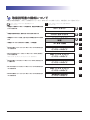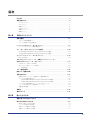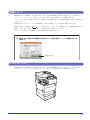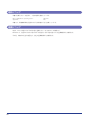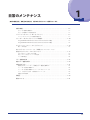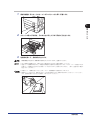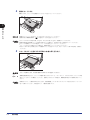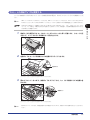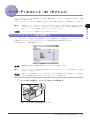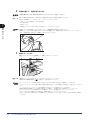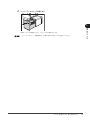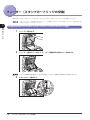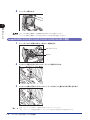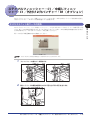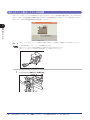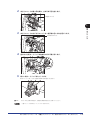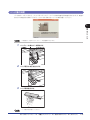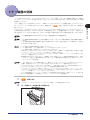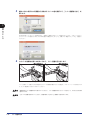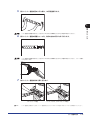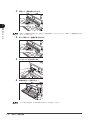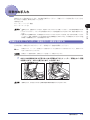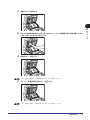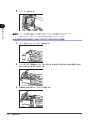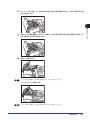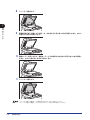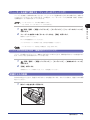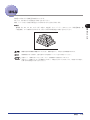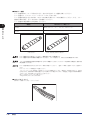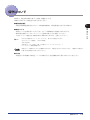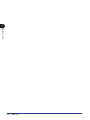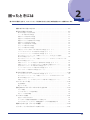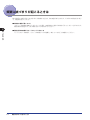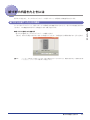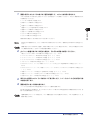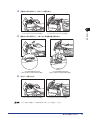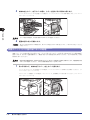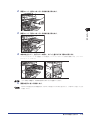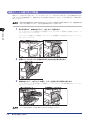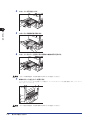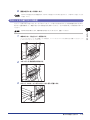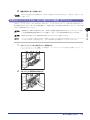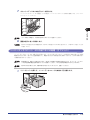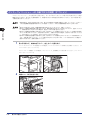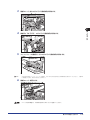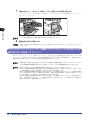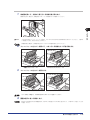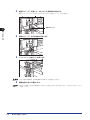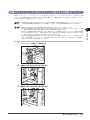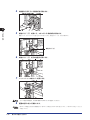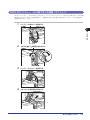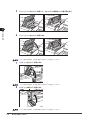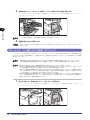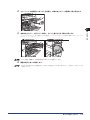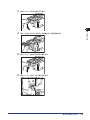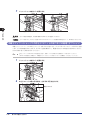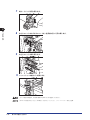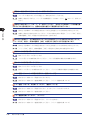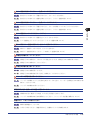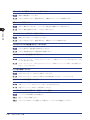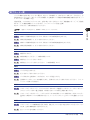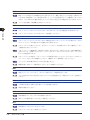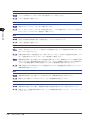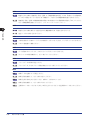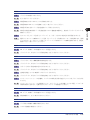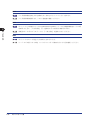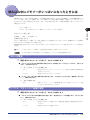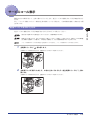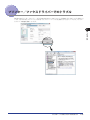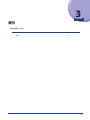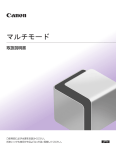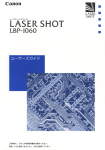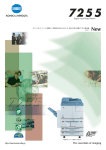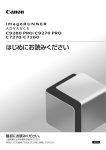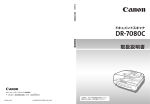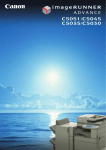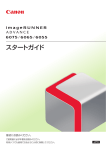Download PDFを開く
Transcript
メンテナンスガイド ご使用前に必ず本書をお読みください。 将来いつでも使用できるように大切に保管してください。 JPN 取扱説明書の構成について 本製品の取扱説明書は、次のような構成になっています。目的に応じてご参照いただき、本製品を十分にご活用ください。 このマークが付いているガイドは、製品に同梱されている 紙マニュアルです。 ● ● ● ● ● ● 本製品をご使用するにあたっての注意事項、設置後の作業や設定 について知るには 本製品の基本的な操作、便利な使いかたを素早く知るには 本製品のメンテナンス方法、困ったときの対処方法について知る には 本製品についてよく寄せられるご質問と、その回答集 Windows用プリンタードライバーのインストールのしかたなどに ついて知るには Macintosh用プリンタードライバーのインストールのしかたなど について知るには LIPS LX プリンター用、LIPS プリンター用、PS プリンター用があります。 ● ● ● Windows用ファクスドライバーのインストールのしかたなどにつ いて知るには Macintosh用ファクスドライバーのインストールのしかたなどに ついて知るには Windows用スキャナードライバーのインストールのしかたなどに ついて知るには $%30. このマークが付いているガイドは、付属の CD-ROM に 収められています。 スタートガイド こんなことができます メンテナンスガイド (本書) $%30. $%30. $%30. よくあるご質問 $%30. プリンタードライバー インストールガイド $%30. Mac プリンタドライバ インストールガイド ファクスドライバー インストールガイド Mac ファクスドライバ インストールガイド Network ScanGear インストールガイド $%30. $%30. $%30. $%30. ● 本製品の取り扱い、操作方法についての総合ガイド - お使いになる前に - 取扱説明書の使いかた - 基本的な使いかた - オプションについて - 設定/登録 -トラブルシューティング - メンテナンス - 活用集 e - マニュアル $%30. - コピー - ファクス - スキャンして送信 - スキャンして保存 - 保存ファイルの利用 - 受信トレイ - セキュアプリント - ウェブブラウザー - リモートスキャナー - モバイルプリント - カスタムメニュー - 状況確認/中止 - プリント - ネットワーク - リモートUI - MEAP - セキュリティー - ソフトウェア PDF 形式のマニュアルを表示するには、Adobe Reader/Adobe Acrobat Reader が必要です。ご使用のシステムに Adobe Reader/Adobe Acrobat Reader がインストールされていない 場合は、アドビ システムズ社のホームページからダウンロードし、インストールしてください。 本書の構成について ● ● ● 第1章 日常のメンテナンス 第2章 困ったときには 第3章 索引 本書に記載されている内容は、予告なく変更されることがあります。あらかじめ、ご了承ください。 本書に万一ご不審な点や誤り、または記載漏れなどお気付きのことがありましたら、ご連絡ください。 本書の内容を無断で転載することは禁止されています。 目次 はじめに . . . . . . . . . . . . . . . . . . . . . . . . . . . . . . . . . . . . . . . . . . . . . . . . . . . . . . . . . . . . . . . . . . . . . . . v 本書の読みかた . . . . . . . . . . . . . . . . . . . . . . . . . . . . . . . . . . . . . . . . . . . . . . . . . . . . . . . . . . . . . . . . . vi マークについて . . . . . . . . . . . . . . . . . . . . . . . . . . . . . . . . . . . . . . . . . . . . . . . . . . . . . . . . . . . . . . . . . . . . . . . . . . . . . . . . . . . . vi キーについて. . . . . . . . . . . . . . . . . . . . . . . . . . . . . . . . . . . . . . . . . . . . . . . . . . . . . . . . . . . . . . . . . . . . . . . . . . . . . . . . . . . . . . . vi 画面について. . . . . . . . . . . . . . . . . . . . . . . . . . . . . . . . . . . . . . . . . . . . . . . . . . . . . . . . . . . . . . . . . . . . . . . . . . . . . . . . . . . . . . vii イラストについて. . . . . . . . . . . . . . . . . . . . . . . . . . . . . . . . . . . . . . . . . . . . . . . . . . . . . . . . . . . . . . . . . . . . . . . . . . . . . . . . . vii 略称について. . . . . . . . . . . . . . . . . . . . . . . . . . . . . . . . . . . . . . . . . . . . . . . . . . . . . . . . . . . . . . . . . . . . . . . . . . . . . . . . . . . . . . viii 商標について. . . . . . . . . . . . . . . . . . . . . . . . . . . . . . . . . . . . . . . . . . . . . . . . . . . . . . . . . . . . . . . . . . . . . . . . . . . . . . . . . . . . . . viii 第 1 章 日常のメンテナンス 用紙の補給 . . . . . . . . . . . . . . . . . . . . . . . . . . . . . . . . . . . . . . . . . . . . . . . . . . . . . . . . . . . . . . . . . . . 1-2 カセットに用紙を補給する. . . . . . . . . . . . . . . . . . . . . . . . . . . . . . . . . . . . . . . . . . . . . . . . . . . . . . . . . . . . . . . . . . . . . . . 1-2 カセットの用紙サイズを変更する. . . . . . . . . . . . . . . . . . . . . . . . . . . . . . . . . . . . . . . . . . . . . . . . . . . . . . . . . . . . . . . . 1-5 ペーパーデッキユニット・B1(オプション). . . . . . . . . . . . . . . . . . . . . . . . . . . . . . . . . . . . . 1-7 ペーパーデッキユニットに用紙を補給する. . . . . . . . . . . . . . . . . . . . . . . . . . . . . . . . . . . . . . . . . . . . . . . . . . . . . . . 1-7 フィーダー(スタンプカートリッジの交換). . . . . . . . . . . . . . . . . . . . . . . . . . . . . . . . . . . . . 1-10 imageRUNNER ADVANCE C5051/C5051F/C5045/C5045F の場合. . . . . . . . . . . . . . . . . . . . . . . . . . . . . . . . . 1-10 imageRUNNER ADVANCE C5035/C5035F/C5030/C5030F の場合. . . . . . . . . . . . . . . . . . . . . . . . . . . . . . . . . 1-12 インナーフィニッシャー・A1(オプション). . . . . . . . . . . . . . . . . . . . . . . . . . . . . . . . . . . . 1-14 針ケースの交換 . . . . . . . . . . . . . . . . . . . . . . . . . . . . . . . . . . . . . . . . . . . . . . . . . . . . . . . . . . . . . . . . . . . . . . . . . . . . . . . . . 1-14 ステイプルフィニッシャー・C1 /中綴じフィニッシャー・C1 / 外付け2穴パンチャー・B1(オプション). . . . . . . . . . . . . . . . . . . . . . . . . . . . . . . . . . . . . . 1-17 ホチキスユニット針ケースの交換. . . . . . . . . . . . . . . . . . . . . . . . . . . . . . . . . . . . . . . . . . . . . . . . . . . . . . . . . . . . . . . 1-17 中とじユニット針カートリッジの交換. . . . . . . . . . . . . . . . . . . . . . . . . . . . . . . . . . . . . . . . . . . . . . . . . . . . . . . . . . . 1-20 パンチ屑の処理 . . . . . . . . . . . . . . . . . . . . . . . . . . . . . . . . . . . . . . . . . . . . . . . . . . . . . . . . . . . . . . . . . . . . . . . . . . . . . . . . . 1-23 トナー容器の交換. . . . . . . . . . . . . . . . . . . . . . . . . . . . . . . . . . . . . . . . . . . . . . . . . . . . . . . . . . . . 1-25 回収トナー容器の交換. . . . . . . . . . . . . . . . . . . . . . . . . . . . . . . . . . . . . . . . . . . . . . . . . . . . . . . . 1-29 日常のお手入れ . . . . . . . . . . . . . . . . . . . . . . . . . . . . . . . . . . . . . . . . . . . . . . . . . . . . . . . . . . . . . . 1-31 原稿台ガラス/フィーダー/原稿台カバー裏面を清掃する. . . . . . . . . . . . . . . . . . . . . . . . . . . . . . . . . . . . . . 1-31 フィーダーを手動で清掃する. . . . . . . . . . . . . . . . . . . . . . . . . . . . . . . . . . . . . . . . . . . . . . . . . . . . . . . . . . . . . . . . . . . . 1-32 imageRUNNER ADVANCE C5051/C5051F/C5045/C5045F の場合. . . . . . . . . . . . . . . . . . . . . . . . . . . . . 1-32 imageRUNNER ADVANCE C5035/C5035F/C5030/C5030F の場合. . . . . . . . . . . . . . . . . . . . . . . . . . . . . 1-34 フィーダーを自動で清掃する(フィーダーのクリーニング). . . . . . . . . . . . . . . . . . . . . . . . . . . . . . . . . . . . . 1-37 プリントが汚れるときは(本体内のクリーニング). . . . . . . . . . . . . . . . . . . . . . . . . . . . . . . . . . . . . . . . . . . . . . 1-37 防塵ガラスの清掃. . . . . . . . . . . . . . . . . . . . . . . . . . . . . . . . . . . . . . . . . . . . . . . . . . . . . . . . . . . . . . . . . . . . . . . . . . . . . . . 1-37 消耗品 . . . . . . . . . . . . . . . . . . . . . . . . . . . . . . . . . . . . . . . . . . . . . . . . . . . . . . . . . . . . . . . . . . . . . . 1-39 保守について . . . . . . . . . . . . . . . . . . . . . . . . . . . . . . . . . . . . . . . . . . . . . . . . . . . . . . . . . . . . . . . . 1-41 第 2 章 困ったときには 頻繁に紙づまりが起こるときは. . . . . . . . . . . . . . . . . . . . . . . . . . . . . . . . . . . . . . . . . . . . . . . . . 2-2 紙づまりが起きたときには. . . . . . . . . . . . . . . . . . . . . . . . . . . . . . . . . . . . . . . . . . . . . . . . . . . . . 2-3 紙づまりが起こったときの表示 . . . . . . . . . . . . . . . . . . . . . . . . . . . . . . . . . . . . . . . . . . . . . . . . . . . . . . . . . . . . . . . . . . 2-3 フィーダーの紙づまりの処理. . . . . . . . . . . . . . . . . . . . . . . . . . . . . . . . . . . . . . . . . . . . . . . . . . . . . . . . . . . . . . . . . . . . . 2-6 排紙ユニットの紙づまりの処理 . . . . . . . . . . . . . . . . . . . . . . . . . . . . . . . . . . . . . . . . . . . . . . . . . . . . . . . . . . . . . . . . . . 2-9 定着ユニットの紙づまりの処理 . . . . . . . . . . . . . . . . . . . . . . . . . . . . . . . . . . . . . . . . . . . . . . . . . . . . . . . . . . . . . . . . . 2-11 iii 両面ユニット入り口部の紙づまりの処理. . . . . . . . . . . . . . . . . . . . . . . . . . . . . . . . . . . . . . . . . . . . . . . . . . . . . . . . 2-12 両面ユニットの紙づまりの処理 . . . . . . . . . . . . . . . . . . . . . . . . . . . . . . . . . . . . . . . . . . . . . . . . . . . . . . . . . . . . . . . . . 2-14 手差しトレイ部の紙づまりの処理. . . . . . . . . . . . . . . . . . . . . . . . . . . . . . . . . . . . . . . . . . . . . . . . . . . . . . . . . . . . . . . 2-15 カセット 1 の紙づまりの処理. . . . . . . . . . . . . . . . . . . . . . . . . . . . . . . . . . . . . . . . . . . . . . . . . . . . . . . . . . . . . . . . . . . . 2-17 カセット 2 の紙づまりの処理. . . . . . . . . . . . . . . . . . . . . . . . . . . . . . . . . . . . . . . . . . . . . . . . . . . . . . . . . . . . . . . . . . . . 2-19 2 段カセットペディスタル・AD1 の紙づまりの処理(オプション). . . . . . . . . . . . . . . . . . . . . . . . . . . . . . 2-21 ペーパーデッキユニット・B1 の紙づまりの処理(オプション). . . . . . . . . . . . . . . . . . . . . . . . . . . . . . . . . . 2-23 インナーフィニッシャー・A1 の紙づまりの処理(オプション). . . . . . . . . . . . . . . . . . . . . . . . . . . . . . . . . . 2-26 ステイプルフィニッシャー・C1 /中綴じフィニッシャー・C1 の上カバー内部の 紙づまりの処理(オプション). . . . . . . . . . . . . . . . . . . . . . . . . . . . . . . . . . . . . . . . . . . . . . . . . . . . . . . . . . . . . . . . . . . 2-28 ステイプルフィニッシャー・C1 /中綴じフィニッシャー・C1 のバッファパスユニットの 紙づまりの処理(オプション). . . . . . . . . . . . . . . . . . . . . . . . . . . . . . . . . . . . . . . . . . . . . . . . . . . . . . . . . . . . . . . . . . . 2-30 中綴じフィニッシャー・C1 の前カバー部の紙づまりの処理(オプション). . . . . . . . . . . . . . . . . . . . . . 2-31 中綴じフィニッシャー・C1 の中とじユニットの紙づまりの処理(オプション). . . . . . . . . . . . . . . . . . 2-33 外付け2穴パンチャー・B1 の紙づまりの処理(オプション). . . . . . . . . . . . . . . . . . . . . . . . . . . . . . . . . . . . 2-35 インナー 2 ウェイトレイ・F1 の紙づまりの処理(オプション). . . . . . . . . . . . . . . . . . . . . . . . . . . . . . . . . . 2-37 コピートレイ・J1 の紙づまりの処理(オプション). . . . . . . . . . . . . . . . . . . . . . . . . . . . . . . . . . . . . . . . . . . . . . 2-38 針づまりが起きたときには. . . . . . . . . . . . . . . . . . . . . . . . . . . . . . . . . . . . . . . . . . . . . . . . . . . . 2-40 インナーフィニッシャー・A1 の針づまりの処理(オプション). . . . . . . . . . . . . . . . . . . . . . . . . . . . . . . . . . 2-40 ステイプルフィニッシャー・C1 /中綴じフィニッシャー・C1 のホチキスユニットの 針づまりの処理(オプション). . . . . . . . . . . . . . . . . . . . . . . . . . . . . . . . . . . . . . . . . . . . . . . . . . . . . . . . . . . . . . . . . . . 2-42 中綴じフィニッシャー・C1 の中とじユニットの針づまりの処理(オプション). . . . . . . . . . . . . . . . . . 2-44 エラーメッセージ一覧. . . . . . . . . . . . . . . . . . . . . . . . . . . . . . . . . . . . . . . . . . . . . . . . . . . . . . . . 2-47 自己診断表示. . . . . . . . . . . . . . . . . . . . . . . . . . . . . . . . . . . . . . . . . . . . . . . . . . . . . . . . . . . . . . . . . . . . . . . . . . . . . . . . . . . . 2-47 終了コード一覧 . . . . . . . . . . . . . . . . . . . . . . . . . . . . . . . . . . . . . . . . . . . . . . . . . . . . . . . . . . . . . . . . . . . . . . . . . . . . . . . . . 2-51 読み込み中にメモリーがいっぱいになったときには . . . . . . . . . . . . . . . . . . . . . . . . . . . . . 2-59 コピーの場合. . . . . . . . . . . . . . . . . . . . . . . . . . . . . . . . . . . . . . . . . . . . . . . . . . . . . . . . . . . . . . . . . . . . . . . . . . . . . . . . . . . . 2-59 ファクス/スキャンして送信の場合. . . . . . . . . . . . . . . . . . . . . . . . . . . . . . . . . . . . . . . . . . . . . . . . . . . . . . . . . . . . . 2-59 スキャンして保存の場合. . . . . . . . . . . . . . . . . . . . . . . . . . . . . . . . . . . . . . . . . . . . . . . . . . . . . . . . . . . . . . . . . . . . . . . . 2-60 サービスコール表示. . . . . . . . . . . . . . . . . . . . . . . . . . . . . . . . . . . . . . . . . . . . . . . . . . . . . . . . . . 2-61 担当サービスを呼ぶときは. . . . . . . . . . . . . . . . . . . . . . . . . . . . . . . . . . . . . . . . . . . . . . . . . . . . . . . . . . . . . . . . . . . . . . 2-61 サービスコール画面から機能制限モードを設定する. . . . . . . . . . . . . . . . . . . . . . . . . . . . . . . . . . . . . . . . . . . . . 2-62 エラーによるプリント/スキャン機能制限時にいくつかの機能を使用する . . . . . . . . . . . . . . . . . . . . 2-63 電源が入らないとき(ブレーカーの確認). . . . . . . . . . . . . . . . . . . . . . . . . . . . . . . . . . . . . . . 2-64 プリンター/ファクスドライバーでのトラブル . . . . . . . . . . . . . . . . . . . . . . . . . . . . . . . . . 2-65 第 3 章 索引 索引 . . . . . . . . . . . . . . . . . . . . . . . . . . . . . . . . . . . . . . . . . . . . . . . . . . . . . . . . . . . . . . . . . . . . . . . . . 3-2 iv はじめに このたびはキヤノン imageRUNNER ADVANCE C5051/C5051F、C5045/C5045F、C5035/C5035F、C5030/C5030F をお買い上 げいただき、誠にありがとうございます。本製品の機能を十分にご理解いただき、より効果的にご利用いただくために、ご 使用前にこの取扱説明書をよくお読みください。また、お読みいただきました後も大切に保管してください。 本書ではすべての製品名を総称する場合に、 「imageRUNNER ADVANCE C5051/C5045/C5035/C5030 シリーズ」と記載します。 imageRUNNER ADVANCE C5051F/C5045F/C5035F/C5030F は、スーパー G3FAX ボードが標準装備されており、本書の中で は「F モデル」と記載しています。 本書の読みかた マークについて 本書では、安全のためにお守りいただきたいことや取り扱い上の制限・注意などの説明に、下記のマークを付け ています。 取り扱いを誤った場合に、死亡または重傷を負う恐れのある警告事項が書かれ ています。安全に使用していただくために、必ずこの警告事項をお守りくださ い。 取り扱いを誤った場合に、傷害を負う恐れや物的損害が発生する恐れのある注 意事項が書かれています。安全に使用していただくために、必ずこの注意事項 をお守りください。 操作上、必ず守っていただきたい重要事項や制限事項が書かれています。誤っ た操作によるトラブルを防ぐために、必ずお読みください。 操作の参考となることや補足説明が書かれています。お読みになることをおす すめします。 キーについて 本書では、キー名称を以下のように表しています。 操作パネル上のキー:<キーアイコン>+(キー名称) 例: (スタート) ● (ストップ) タッチパネルディスプレー上のキー:[キー名称] 例: [キャンセル] [閉じる] ● vi 画面について 本書で使われている画面は、特にお断りがない限り、imageRUNNER ADVANCE C5051 にスーパー G3FAX ボード、 インナーフィニッシャー・A1、2 段カセットペディスタル・AD1 が装着されている場合のものです。 アクセサリ、オプションの組み合わせによって使用できない機能に関しては、本製品の画面には表示されませんが、 ご了承ください。 本書で使われているコンピューター操作画面は、お使いの環境によって表示が異なる場合があります。 操作時に押すキーの場所は、 (丸)で囲んで表しています。また、操作を行うキーが複数表示されている 場合は、それらをすべて囲んでいますので、ご利用に合わせて選択してください。 本マニュアルで使われている画面は、実際の画面と異なる場合があります。 3 操作パネルに表示される画面から交換するトナーの色を選択して、 [トナー容器取り出し] を 押します。 操作時に押すキー イラストについて 本書で使われている画面は、特にお断りがない限り、imageRUNNER ADVANCE C5051 にスーパー G3FAX ボード、 インナーフィニッシャー・A1、2 段カセットペディスタル・AD1 が装着されている場合のものです。 vii 略称について 本書に記載されている名称は、下記の略称を使用しています。 Microsoft Windows operating system: Apple Mac: Windows Mac 本書では、郵便事業株式会社製のはがきを郵便はがきと記載しています。 商標について Apple、Mac は米国およびその他の国で登録されている Apple Inc. の商標です。 Windows は、米国 Microsoft Corporation の米国およびその他の国における登録商標または商標です。 その他、本書中の社名や商品名は、各社の登録商標または商標です。 viii 日常のメンテナンス 1 $)"15&3 用紙の補給方法、消耗品の交換方法、日常のお手入れについて説明しています。 用紙の補給 . . . . . . . . . . . . . . . . . . . . . . . . . . . . . . . . . . . . . . . . . . . . . . . . . . . . . . . . . . . . . . . . . . . . . . . . . . 1-2 カセットに用紙を補給する . . . . . . . . . . . . . . . . . . . . . . . . . . . . . . . . . . . . . . . . . . . . . . . . . . . . . . . . . . . . . . . . . . . . 1-2 カセットの用紙サイズを変更する . . . . . . . . . . . . . . . . . . . . . . . . . . . . . . . . . . . . . . . . . . . . . . . . . . . . . . . . . . . . . 1-5 ペーパーデッキユニット・B1(オプション) . . . . . . . . . . . . . . . . . . . . . . . . . . . . . . . . . . . . . . . . . 1-7 ペーパーデッキユニットに用紙を補給する . . . . . . . . . . . . . . . . . . . . . . . . . . . . . . . . . . . . . . . . . . . . . . . . . . . . 1-7 フィーダー(スタンプカートリッジの交換) . . . . . . . . . . . . . . . . . . . . . . . . . . . . . . . . . . . . . . . . . 1-10 imageRUNNER ADVANCE C5051/C5051F/C5045/C5045F の場合 . . . . . . . . . . . . . . . . . . . . . . . . . . . . . . 1-10 imageRUNNER ADVANCE C5035/C5035F/C5030/C5030F の場合 . . . . . . . . . . . . . . . . . . . . . . . . . . . . . . 1-12 インナーフィニッシャー・A1(オプション) . . . . . . . . . . . . . . . . . . . . . . . . . . . . . . . . . . . . . . . . 1-14 針ケースの交換 . . . . . . . . . . . . . . . . . . . . . . . . . . . . . . . . . . . . . . . . . . . . . . . . . . . . . . . . . . . . . . . . . . . . . . . . . . . . . . 1-14 ステイプルフィニッシャー・C1 /中綴じフィニッシャー・C1 / 外付け2穴パンチャー・B1(オプション) . . . . . . . . . . . . . . . . . . . . . . . . . . . . . . . . . . . . . . . . . . . 1-17 ホチキスユニット針ケースの交換 . . . . . . . . . . . . . . . . . . . . . . . . . . . . . . . . . . . . . . . . . . . . . . . . . . . . . . . . . . . . 1-17 中とじユニット針カートリッジの交換 . . . . . . . . . . . . . . . . . . . . . . . . . . . . . . . . . . . . . . . . . . . . . . . . . . . . . . . 1-20 パンチ屑の処理 . . . . . . . . . . . . . . . . . . . . . . . . . . . . . . . . . . . . . . . . . . . . . . . . . . . . . . . . . . . . . . . . . . . . . . . . . . . . . . 1-23 トナー容器の交換 . . . . . . . . . . . . . . . . . . . . . . . . . . . . . . . . . . . . . . . . . . . . . . . . . . . . . . . . . . . . . . . . . . 1-25 回収トナー容器の交換 . . . . . . . . . . . . . . . . . . . . . . . . . . . . . . . . . . . . . . . . . . . . . . . . . . . . . . . . . . . . . . 1-29 日常のお手入れ . . . . . . . . . . . . . . . . . . . . . . . . . . . . . . . . . . . . . . . . . . . . . . . . . . . . . . . . . . . . . . . . . . . . 1-31 原稿台ガラス/フィーダー/原稿台カバー裏面を清掃する . . . . . . . . . . . . . . . . . . . . . . . . . . . . . . . . . . . 1-31 フィーダーを手動で清掃する . . . . . . . . . . . . . . . . . . . . . . . . . . . . . . . . . . . . . . . . . . . . . . . . . . . . . . . . . . . . . . . . 1-32 フィーダーを自動で清掃する(フィーダーのクリーニング). . . . . . . . . . . . . . . . . . . . . . . . . . . . . . . . . 1-37 プリントが汚れるときは(本体内のクリーニング) . . . . . . . . . . . . . . . . . . . . . . . . . . . . . . . . . . . . . . . . . . . 1-37 防塵ガラスの清掃 . . . . . . . . . . . . . . . . . . . . . . . . . . . . . . . . . . . . . . . . . . . . . . . . . . . . . . . . . . . . . . . . . . . . . . . . . . . . 1-37 消耗品 . . . . . . . . . . . . . . . . . . . . . . . . . . . . . . . . . . . . . . . . . . . . . . . . . . . . . . . . . . . . . . . . . . . . . . . . . . . . . 1-39 保守について . . . . . . . . . . . . . . . . . . . . . . . . . . . . . . . . . . . . . . . . . . . . . . . . . . . . . . . . . . . . . . . . . . . . . . . 1-41 1-1 用紙の補給 カセットに用紙を補給する方法について説明します。 ● 日常のメンテナンス 1 ● カセット1~4にセットできる用紙サイズは、次のとおりです。 • カセット1:ユーザー設定サイズ(139.7×182 mm ~304.8×390 mm)、B4、A4、A4R、B5、B5R、A5R • カセット2、3、4:ユーザー設定サイズ(139.7×182 mm~ 304.8×457.2 mm)、305 × 457 mm、A3、B4、 A4、A4R、B5、B5R、A5R • カセット3、4は2段カセットペディスタル・AD1を装着している場合に使用できます。 カセット1~4にセットできる用紙の種類はe- マニュアル > 基本的な使いかたを参照してください。 カセットに用紙を補給する プリントする用紙を選択した際に選択した用紙がないときや、本製品のプリント動作中にプリントできる用紙が なくなったとき、タッチパネルディスプレーに用紙の補給を促す画面が表示されます。 以下の手順に従って、カセットに用紙を補給します。 用紙を補給するときは、用紙の端で手を切ったりしないように、注意してください。 ● ● ● ● ● ● ● 1-2 用紙の補給 選択したカセットが完全に押し込まれていないときにも、用紙補給画面が表示されます。カセットは完全に押し込 んでください。 カセットには、郵便はがきはセットできません。 次のような用紙は、カセットにセットしないでください。紙づまりの原因になります。 • 大きくカールした用紙や、しわのある用紙 • 薄いわら半紙 2 • 厚紙3(210~256 g/m ) • 熱転写プリンターで印字した紙(ウラ面にもプリントしないでください。) 用紙はよくさばいてからセットしてください。薄紙、再生紙、パンチ済み紙、厚紙、OHP フィルムなどの用紙は 特によくさばいてからセットしてください。 用紙をセットしたカセットの横の空いている部分には、用紙や用紙以外のものを入れないでください。紙づまりの 原因になる場合があります。 連続プリント中に用紙補給のメッセージが表示されたときには、用紙を補給したあと自動的にプリントが再開され ます。他の給紙箇所を選択した場合は、[OK]を押すとプリントが再開されます。 [中止]を押すと、プリントが中止されます。 1 1 2 カセットの取っ手を持ち、そのまま止まるところまで手前に引き出します。 3 包装紙を開いて、用紙を取り出します。 日常のメンテナンス 用紙を補給するカセットのオープンボタンをいったん押して離します。 用紙を補給するときは、用紙の端で手を切ったりしないように、注意してください。 ● ● ● ● 残った用紙は包装紙に包み、湿気が少なく直射日光の当たらない場所に保管してください。 吸湿している用紙に印刷すると、本製品の排紙部から湯気が出る場合があります。これは、トナーを定着するとき の熱によって用紙に含まれる水分が蒸発しているためですので、異常ではありません。(特に、室温が低い場合に 発生しやすくなります。) 快適なプリント結果を得ていただくため、キヤノン推奨用紙のご使用をおすすめします。 用紙をセットするときは、給紙されやすくするために数回さばき、用紙の端をそろえてからセットしてください。 また、包装紙を開いて取り出した用紙は、束ごとさばいてください。 用紙の補給 1-3 4 用紙をセットします。 用紙をそろえ、カセットの右側面にぴったりとつき当ててセットしてください。 日常のメンテナンス 1 ● ● ● ● ● ● ● 5 用紙がカールしているときは、カールをなおしてからセットしてください。 用紙の高さが積載制限表示( )を越えないように注意してください。 カセットにはそれぞれ約680枚(64 g/m2)または550枚(80 g/m2)の用紙がセットできます。 用紙の梱包紙に給紙面についての指示が書かれている場合は、その指示に従って用紙をセットしてください。 カセットに用紙をセットする場合は、プリントする面を上にしてセットしてください。 プリントするときに不具合が生じた場合は、用紙を裏返してセットしなおしてください。 あらかじめロゴなどが印刷されている用紙のプリント方向については、スタートガイド「第17章 付録」を参照し てください。 カセットをカチッと音がするまで静かに本体に押し込みます。 カセットを戻すときは、すき間に指をはさまないように注意してください。 積載制限枚数を超えたり、カセットが確実に閉じられていないと、コピーやプリントができません。カセットが確 実にセットされているか確認してください。用紙を入れすぎている場合は、積載制限の表示まで用紙を減らしてく ださい。 用紙切れでプリント動作が中断されたときは、用紙補給後、タッチパネルディスプレーに表示されるメッセージに 従って操作してください。本製品はプリント動作を再開します。 1-4 用紙の補給 カセットの用紙サイズを変更する セットする用紙サイズが今までセットしていた用紙と異なる場合は、次のようにカセットガイドを調節してくだ さい。 OHP フィルムは A4 サイズのみセットできます。OHP フィルムをセットするときは、スライドガイドを必ず A4 に あわせてください。A4 サイズ以外の OHP フィルムをセットすると、用紙サイズや用紙残量を正しく検知できません。 1 2 用紙サイズを変更するカセットのオープンボタンをいったん押して離します。カセットを引 き出して、セットされている用紙をすべて取り出します。 左側ガイドをセットする用紙サイズの指標までスライドさせます。 左側ガイド ガイドは、カチッと音がする位置までスライドさせます。 3 図のようにレバーをつまみ、前側ガイドをスライドさせ、セットする用紙サイズの指標に合 わせます。 前側ガイド ガイドは、カチッと音がする位置までスライドさせます。 紙づまりやプリントの汚れ、本製品内部の汚れの原因になりますので、用紙サイズの指標に必ず正しく合わせてく ださい。 用紙の補給 1-5 1 日常のメンテナンス 日本でおもに使われている用紙サイズは、A3、A4、B4、B5 などの「A/B 系列」です。レター(LTR)やリーガル(LGL) といった「インチ系列」の紙は北米などの地域でよく使われています。本製品は、お客様の使用状況にあわせてど ちらの系列でも使用できます。 4 変更したサイズの用紙をカセットにセットします。 用紙を補給するときは、用紙の端で手を切ったりしないように、注意してください。 5 日常のメンテナンス 1 用紙サイズラベルの表示を変更後の用紙サイズに変更します。 用紙サイズラベルには、機種や設定によっては使用できないサイズも書かれています。 6 カセットをカチッと音がするまで静かに本体に押し込みます。 カセットを戻す場合は、すき間に指をはさまないように注意してください。 1-6 用紙の補給 ペーパーデッキユニット・B1(オプション) ペーパーデッキユニット・B1 を装着すると、本製品に標準装備されているカセットの用紙サイズに加え、1 種類 の用紙サイズが追加できます。 ペーパーデッキユニット・B1 には、3000 枚(64 g/m2)または 2700 枚(80 g/m2)まで用紙がセットできます。 ペーパーデッキユニットの用紙サイズは、A4 に固定されています。 ペーパーデッキユニットに用紙を補給する ペーパーデッキユニットを選択した際に用紙がないときや、本製品のプリント動作中にペーパーデッキユニット の用紙がなくなったとき、タッチパネルディスプレーに用紙の補給を促す画面が表示されます。 以下の手順に従って、用紙を補給してください。 用紙を補給するときは、用紙の端で手を切ったりしないように、注意してください。 ペーパーデッキユニットで使用できる用紙の厚さは 52 ~ 163 g/m2 です。これよりも厚い用紙にコピーする場合 は手差しトレイを使用してください。 連続プリント中に用紙補給のメッセージが表示されたときには、用紙を補給したあと自動的にプリントが再開され ます。他の給紙箇所を選択した場合は、[OK]を押すと、プリントが再開されます。 1 オープンボタンを押して、ペーパーデッキユニットを開きます。 内部のリフターが自動的に用紙補給位置まで下がります。 ペーパーデッキユニット・B1(オプション) 1-7 1 日常のメンテナンス 本製品がスリープモードに移行しているとき(タッチパネルディスプレーの表示が消灯し、主電源ランプが点灯し ているとき)はペーパーデッキユニットを開くことができない場合があります。この場合は、操作部電源スイッチ を押して、スリープモードを解除してからオープンボタンを押してください。 2 包装紙を開いて、用紙を取り出します。 用紙を補給するときは、用紙の端で手を切ったりしないように、注意してください。 ● ● 日常のメンテナンス 1 ● ● 残った用紙は包装紙に包み、湿気が少ない直射日光の当たらない場所に保管してください。 次のような用紙は、ペーパーデッキユニットにセットしないでください。 • 大きくカールした用紙や、しわのある用紙 • 薄いわら半紙 • OHPフィルム • 熱転写プリンターで印字した紙(ウラ面にもプリントしないでください。) 快適なプリント結果を得ていただくため、キヤノン推奨用紙のご使用をおすすめします。 用紙をセットするときは、給紙されやすくするために数回さばき、用紙の端をそろえてからセットしてください。 また、包装紙を開いて取り出した用紙は、束ごとさばいてください。 3 用紙をセットします。 内部のリフターが下がったのを確認して、用紙をそろえてセットします。 ● ● ● ● ● ● ● ● ● 1-8 用紙がカールしているときは、カールをなおしてからセットしてください。 用紙の高さが積載制限表示( )を越えないように注意してください。 ペーパーデッキユニットには約3000枚(64 g/m2)または2700枚(80 g/m2)の用紙がセットできます。 ペーパーデッキユニットには約500枚ずつ用紙を補給できます。さらに補給できる場合は、再びリフターが下がり ます。 ペーパーデッキユニットにセットできる用紙は、A4のみです。ヨコ置きはセットできません。 用紙の梱包紙に給紙面についての指示が書かれている場合は、その指示に従って用紙をセットしてください。 ペーパーデッキユニットに用紙をセットする場合は、プリントする面を下にしてセットしてください。 プリントするときに不具合が生じた場合は、用紙を裏返してセットしなおしてください。 あらかじめロゴなどが印刷されている用紙のプリント方向については、スタートガイド「第17章 付録」を参照し てください。 ペーパーデッキユニット・B1(オプション) 4 ペーパーデッキユニットを閉じます。 日常のメンテナンス 1 内部のリフターが自動的に上がり、プリントできる状態になります。 ペーパーデッキユニットを戻す場合は、すき間に指をはさまないように注意してください。 ペーパーデッキユニット・B1(オプション) 1-9 フィーダー(スタンプカートリッジの交換) 済スタンプがカスレてきたり、つかなくなったりしたときは、スタンプカートリッジを交換してください。 スタンプカートリッジを交換するときは、インクで衣服や手を汚さないように注意してください。衣服や手が汚れ た場合は、直ちに水で洗い流してください。 1 日常のメンテナンス imageRUNNER ADVANCE C5051/C5051F/C5045/C5045F の場合 1 フィーダーを開きます。 2 フィーダー上部のレバーを引いてフィーダー原稿読み取り部のカバーを開きます。 フィーダー原稿読み取り部のカバーは、静かに開いてください。原稿台ガラスを傷つける恐れがあります。 3 1-10 スタンプカバーを開きます。 フィーダー(スタンプカートリッジの交換) 4 ピンセットを使って古いスタンプカートリッジを取り外します。 5 ピンセットを使って新しいスタンプカートリッジをカチッと音がするまで押し込みます。 ● ● 6 スタンプカートリッジが傾かないようにセットしてください。 スタンプカートリッジを正規の位置にセットしていないと紙づまりの原因になる可能性があります。 スタンプカバーを閉じます。 カバーを閉じる場合は、すき間に指をはさまないように注意してください。 7 フィーダー原稿読み取り部のカバーをカチッと音がするまで閉じます。 カバーを閉じる場合は、すき間に指をはさまないように注意してください。 フィーダー(スタンプカートリッジの交換) 1-11 日常のメンテナンス 1 8 フィーダーを閉じます。 日常のメンテナンス 1 ● ● フィーダーを閉じる場合は、すき間に指をはさまないように注意してください。 フィーダーを閉じる場合は、ランプが光りまぶしいことがあるので注意してください。 imageRUNNER ADVANCE C5035/C5035F/C5030/C5030F の場合 1 フィーダーカバーを開いたあと、中カバーを開きます。 スタンプカートリッジ 中カバー 2 ピンセットを使って古いスタンプカートリッジを取り外します。 3 ピンセットを使って新しいスタンプカートリッジをカチッと音がするまで押し込みます。 ● ● 1-12 スタンプカートリッジのスタンプ面が突き出ないようにセットしてください。 スタンプカートリッジを正規の位置にセットしていないと紙づまりの原因になる可能性があります。 フィーダー(スタンプカートリッジの交換) 4 中カバーを閉じたあと、フィーダーカバーを閉じます。 日常のメンテナンス 1 カバーを閉じる場合は、すき間に指をはさまないように注意してください。 フィーダー(スタンプカートリッジの交換) 1-13 インナーフィニッシャー・A1(オプション) インナーフィニッシャー・A1 の針ケースを交換する方法について説明します。 針ケースの交換 1 日常のメンテナンス インナーフィニッシャー・A1 でホチキスユニットのカートリッジの針が残り少なくなると、タッチパネルディス プレーに針ケースの交換を促す画面が表示されます。以下の手順に従って、針ケースを交換してください。 針ケースは必ず本製品専用のものを使用してください。 針ケースはなくなる前に販売店よりお求めになることをおすすめします。 1-14 1 フィニッシャーの前カバーを開きます。 2 針カートリッジの上下(緑色の部分)をつまんで引き出します。 インナーフィニッシャー・A1(オプション) 3 針カートリッジの左右の「PUSH」部を押して針ケースを引き上げます。 針カートリッジを下図のように置いてから、針ケースを取り出します。 日常のメンテナンス 1 PUSH 4 針ケースを取り外します。 PUSH 5 新しい針ケースをセットします。 針カートリッジのバネがカチッと音がするまで指で押し込んでください。 PUSH ● ● PUSH 針テープは必ず本製品専用のものを使用してください。 針をとめてあるテープは、カートリッジにセットする前にはがさないでください。 一度にセットできる針ケースは 1 個までです。 インナーフィニッシャー・A1(オプション) 1-15 6 針をとめてあるテープをまっすぐに引き抜きます。 053 ( 日常のメンテナンス 1 斜めに引くとテープが途中で切れる恐れがあります。必ずまっすぐ引き抜いてください。 7 針カートリッジをしっかり押し込みます。 8 フィニッシャーの前カバーを閉じます。 カバーを閉じる場合は、すき間に指をはさまないように注意してください。 カバーを閉じると、自動的に数回空うちして、針の頭出しを行う場合があります。 1-16 インナーフィニッシャー・A1(オプション) ステイプルフィニッシャー・C1 /中綴じフィニッ シャー・C1 /外付け2穴パンチャー・B1(オプション) ステイプルフィニッシャー・C1 /中綴じフィニッシャー・C1 の、針ケースまたは針カートリッジを交換する方法と、 外付け2穴パンチャー・B1 のパンチ屑の処理について説明します。 ホチキスユニット針ケースの交換 針ケースは必ず本製品専用のものを使用してください。 針ケースはなくなる前に販売店よりお求めになることをおすすめします。 1 フィニッシャーの前カバーを開きます。 中綴じフィニッシャ−・C1 2 ステイプルフィニッシャ−・C1 針カートリッジの緑色の部分をつまんで引き上げてから引き出します。 ステイプルフィニッシャー・C1 /中綴じフィニッシャー・C1 /外付け2穴パンチャー・B1(オプション) 1-17 1 日常のメンテナンス ステイプルフィニッシャー・C1 /中綴じフィニッシャー・C1 でホチキスユニットのカートリッジの針が残り少な くなり、針ケースの交換が必要になると、タッチパネルディスプレーに針ケースの交換を促す画面が表示されます。 以下の手順に従って、ホチキスユニット針ケースを交換してください。 3 針カートリッジの左右の「PUSH」部を押して針ケースを引き上げます。 針カートリッジを下図のように置いてから、針ケースを取り出します。 日常のメンテナンス 1 PUSH 4 針ケースを取り外します。 PUSH 5 新しい針ケースをセットします。 針カートリッジのバネがカチッと音がするまで指で押し込んでください。 PUSH ● ● PUSH 針ケースは必ず本製品専用のものを使用してください。 針をとめてあるテープは、カートリッジにセットする前にはがさないでください。 一度にセットできる針ケースは 1 個までです。 1-18 ステイプルフィニッシャー・C1 /中綴じフィニッシャー・C1 /外付け2穴パンチャー・B1(オプション) 6 針をとめてあるテープをまっすぐに引き抜きます。 053 ( 日常のメンテナンス 1 斜めに引くとシールが途中で切れる恐れがあります。必ずまっすぐ引き抜いてください。 7 カートリッジをしっかり押し込みます。 8 フィニッシャーの前カバーを閉じます。 中綴じフィニッシャ−・C1 ステイプルフィニッシャ−・C1 カバーを閉じる場合は、すき間に指をはさまないように注意してください。 カバーを閉じると、自動的に数回空うちして、針の頭出しを行う場合があります。 ステイプルフィニッシャー・C1 /中綴じフィニッシャー・C1 /外付け2穴パンチャー・B1(オプション) 1-19 中とじユニット針カートリッジの交換 中とじユニットのカートリッジの針が残り少なくなり、針カートリッジの交換が必要になると、タッチパネルディ スプレーに針ケースの交換を促す画面が表示されます。以下の手順に従って、針カートリッジを交換してください。 針カートリッジは必ず本製品専用のものを使用してください。 日常のメンテナンス 1 中とじユニット針カートリッジの交換を行う前に、製本トレイに排紙された用紙をすべて取り除いてください。 ● ● ● 1 1-20 この処理は中綴じフィニッシャー・C1装着時のみ行います。 針カートリッジはなくなる前に販売店よりお求めになることをおすすめします。 針カートリッジをセットする前に、先端の黒いパーツを取り外してください。 フィニッシャーの前カバーを開きます。 ステイプルフィニッシャー・C1 /中綴じフィニッシャー・C1 /外付け2穴パンチャー・B1(オプション) 2 中とじユニットの取っ手を持ち、止まるまで引き出します。 中とじユニット 3 日常のメンテナンス 1 中とじユニットのホチキスユニットを一度手前に引いたあと起こします。 ホチキスユニット 4 空になった針カートリッジの左右をつまんで取り外します。 5 新しい針カートリッジをセットします。 針カートリッジは、カチッと音がするまで押し込んでください。 針ケースを交換する場合は、手前側と奥側の両方とも交換してください。 一度にセットできる針カートリッジは 1 個までです。 ステイプルフィニッシャー・C1 /中綴じフィニッシャー・C1 /外付け2穴パンチャー・B1(オプション) 1-21 6 中とじユニットのホチキスユニットを一度手前に引いて元に戻します。 7 中とじユニットを押し戻します。 8 フィニッシャーの前カバーを閉じます。 日常のメンテナンス 1 カバーを閉じる場合は、すき間に手をはさまないように注意してください。 針カートリッジの交換が終了したら、針の頭出しを必ず行ってください。(→ e- マニュアル > 設定 / 登録) 1-22 ステイプルフィニッシャー・C1 /中綴じフィニッシャー・C1 /外付け2穴パンチャー・B1(オプション) パンチ屑の処理 パンチ屑がいっぱいになると、タッチパネルディスプレーにパンチ屑の処理を促す画面が表示されます。画面に 表示される処理方法を参考にしながら、以下に示す手順に従ってパンチ屑を処理してください。 日常のメンテナンス 1 この処理は、外付け2穴パンチャー・B1 装着時のみ行います。 1 パンチャーの前カバーを開きます。 2 パンチ屑入れを引き出します。 3 パンチ屑を捨てます。 パンチ屑は残らず捨ててください。 ステイプルフィニッシャー・C1 /中綴じフィニッシャー・C1 /外付け2穴パンチャー・B1(オプション) 1-23 4 パンチ屑入れを戻します。 日常のメンテナンス 1 パンチ屑入れを確実に戻さないと、パンチ設定をしてコピー/プリントすることができません。 5 パンチャーの前カバーを閉じます。 カバーを閉じる場合は、すき間に指をはさまないように注意してください。 1-24 ステイプルフィニッシャー・C1 /中綴じフィニッシャー・C1 /外付け2穴パンチャー・B1(オプション) トナー容器の交換 トナーが残り少なくなると、タッチパネルディスプレーに「トナー容器(ブラック)の準備が必要です。(継続プ リント可)」というメッセージが表示されます。まだプリントすることはできますが、表示された色のトナー容器 を用意してください。 ブラックトナー、またはすべてのトナーがなくなりプリントできない状態になると、タッチパネルディスプレー に交換方法が表示されます。このようなときは、次の手順に従ってトナー容器を交換してください。[閉じる]を 押した場合は、トナーをすぐに交換しなくてもモードの設定、原稿の読み込みなどの操作は続けることができます。 トナー容器は絶対に火の中に入れないでください。爆発の恐れがあり大変危険です。 ● ● ● ● ● ● ● ● ● ● ● ● ● 1 [ トナー容器は幼児の手の届かないところへ保管してください。もしトナーを飲んだ場合は、直ちに医師と相談して ください。 トナーが衣服や手に付着した場合は、直ちに水で洗い流してください。温水で洗うとトナーが定着して、汚れがと れなくなることがあります。 トナー容器は必ず本製品専用のものを使ってください。 トナー容器の交換は、トナー容器交換のメッセージが表示されてから行ってください。 トナー容器の交換は、本製品のプリント中にも行うことができます。 交換するトナーの色はタッチパネルディスプレーに表示されます。複数のトナー容器を交換する必要がある場合 は、ブラック、イエロー、マゼンタ、シアンの順にトナー容器を交換します。 シアン、マゼンタ、イエローのいずれかのトナーがなくなったあとで白黒コピー/プリントを行う場合は、空に なったトナー容器を抜かないでください。 警告画面が表示されるようにするには、、環境設定(設定/登録)の[トナー残量の警告画面を表示する]で設定 してください。表示された警告画面を消去するには、[トナー残量の警告表示を消去する]で設定してください。 (→e- マニュアル > 設定/登録) 「トナー容器(ブラック)の準備が必要です。(継続プリント可)」というメッセージが表示されたときのトナー 残量は、総量の約10%です。トナーがなくなる前に、表示された新しいトナー容器を用意してください。 タッチパネルディスプレーに表示される[前の手順へ]、[次の手順へ]を押して、交換方法を確認できます。 トナーがなくなり中断したプリントジョブは、トナー容器交換後自動的に再開します。 ブラックのトナーが残っている場合は、白黒コピー/プリントを行うことができます。ただし、シアン、マゼン タ、イエローのいずれかのトナーがなくなったため中断したジョブがある場合は、中断したジョブとは異なるファ ンクションのみ白黒コピー/プリントを行うことができます。 トナー容器交換後にコピー/プリントの色がトナー容器交換前と異なる場合は、調整/メンテナンス(設定/登 録)の[自動階調補正]で色を調整してください。(→ e- マニュアル > 設定/登録) ]を押します。 ブラックトナー、またはすべてのトナーがなくなった場合は、この手順は必要ありません。 2 トナー交換カバーの左右を持って開きます。 トナー容器の交換 1-25 1 日常のメンテナンス 「トナー容器(ブラック)を交換してください。(継続プリント可)」または「トナー容器を交換してください(ブラッ ク)」というメッセージが表示されているときは、画面右下の[ ]を押して表示された色のトナー容器を交 換してください。 3 日常のメンテナンス 1 操作パネルに表示される画面から交換するトナーの色を選択して、 [トナー容器取り出し]を 押します。 まだ中身が残っているトナーを選択すると、「継続して使用できるトナーが選択されています。 よろしいですか ?」 というメッセージが表示されます。そのまま交換する場合には[はい]を、交換しない場合には[いいえ]を選択し てください。 4 小カバーが自動的に開くのを待ってから、トナー容器を引き出します。 ブラックトナーの場合 シアン、マゼンタ、イエローのトナーの場合 トナー交換カバーを閉じたなどの理由で小カバーが自動的に開かなかった場合は、エラーメッセージが表示されま す。もう一度手順 1 からやりなおしてください。 使用済みのトナー容器を火中に投じないでください。トナー容器内に残ったトナーに引火して、やけどや火災の原 因になります。 小カバーを手動で開かないでください。無理に開こうとすると、破損する恐れがあります。 1-26 トナー容器の交換 5 新しいトナー容器を図のように持ち、10 回程度振ります。 日常のメンテナンス 1 トナー容器の先端部に触れたり、何かにぶつけるなどの衝撃を与えることは絶対に避けてください。 6 新しいトナー容器の保護キャップを、矢印の方向に回しながら外します。 トナー容器の先端部に触れたり、何かにぶつけるなどの衝撃を与えることは絶対に避けてください。トナーが漏れ ることがあります。 7 新しいトナー容器を奥まで押し込みます。 ブラックトナーの場合 シアン、マゼンタ、イエローのトナーの場合 トナー容器を交換するときは、トナー容器の色と小カバーのラベルの色が一致していることを確認してください。 トナー容器の交換 1-27 8 小カバーを閉じます。 日常のメンテナンス 1 ブラックトナーの場合 シアン、マゼンタ、イエローのトナーの場合 トナー容器が装着されていないと、小カバーは閉められません。 カバーを閉じる場合は、すき間に指をはさまないように注意してください。 9 トナー交換カバーを閉じます。 トナーの確認画面が表示されます。 カバーを閉じる場合は、すき間に指をはさまないように注意してください。 1-28 トナー容器の交換 回収トナー容器の交換 回収トナー容器がいっぱいになると、タッチパネルディスプレーに「回収トナー容器を交換してください。」とい うメッセージが表示されます。このようなときは、次の手順に従って回収トナー容器を交換してください。 [閉じる]を押した場合は、回収トナー容器をすぐに交換しなくてもモードの設定、原稿の読み込みなどの操作は 続けることができます。 ● 回収トナー容器は火中に投じないでください。また、火気のある場所に保管しないでください。トナーに引火し て、やけどや火災の原因になります。 回収トナーはサービス担当者が回収します。 回収トナーは再利用できません。新しいトナーと混ぜないでください。 ● ● ● 回収トナー容器は必ず本製品専用のものを使ってください。 回収トナー容器の交換は、回収トナー容器交換のメッセージが表示されてから行ってください。 回収トナー容器を取り付ける際は、奥までしっかり押し込んでください。押し込みが不十分な状態で取り外すと、 シャッターが開いたまま出てくることがあります。トナー飛散の原因となるので、手でシャッターを閉じてくださ い。 ● タッチパネルディスプレーに表示される[前の手順へ]、[次の手順へ]を押して、交換方法を確認できます。 ● 回収トナー容器の交換で中断したジョブは、交換後自動的に再開します。 1 前カバーの左右を持って開きます。 2 ロックレバーを下げます。 回収トナー容器の交換 1-29 1 日常のメンテナンス ● 3 回収トナー容器を取り外します。 日常のメンテナンス 1 回収トナー容器を取り外すときは、回収トナー容器を傾けないようにしてください。回収トナー容器を傾けると回 収トナーがこぼれます。 4 新しい回収トナー容器を取り付けます。 5 ロックレバーを元に戻します。 6 本体の前カバーを閉じます。 カバーを閉じる場合は、すき間に指をはさまないように注意してください。 1-30 回収トナー容器の交換 日常のお手入れ 原稿がきれいに読み取れないときは、次の箇所を清掃してください。快適なプリント結果を得ていただくため、 約 1 か月に 1 回程度、清掃をお願いいたします。 原稿台ガラス ● フィーダー/フィーダー裏面 ● フィーダーローラー部 ● ● ● 1 清掃のときは、主電源スイッチを切り、電源コードをコンセントから抜いてください。火災や感電の原因になりま す。 アルコールやシンナー、ベンジンなどの溶剤はプラスチック部を変質させることがあります。絶対に使わないでく ださい。 電源プラグを定期的に抜き、その周辺およびコンセントにたまったほこりや汚れを、乾いた布で拭き取ってくださ い。ほこり、湿気、油煙の多いところで電源プラグを長期間差したままにすると、その周辺にたまったほこりが湿 気を吸って絶縁不良となり、火災の原因になります。 原稿台ガラス/フィーダー/原稿台カバー裏面を清掃する 以下の手順で、原稿台ガラスおよびフィーダー/原稿台カバー裏面の清掃をしてください。 原稿台ガラス、フィーダー/原稿台カバー裏面が汚れていると原稿がきれいに読み取れなかったり、原稿のサイズ を誤って検知することがあります。 原稿台カバー裏面の清掃は、原稿台カバーを装着している場合のみ行います。 1 水または中性洗剤を含ませて固く絞った布で原稿台ガラスとフィーダー/原稿台カバー裏面 を清掃したあと、かわいた柔らかい布で、から拭きします。 清掃のときは、水で濡らしすぎると原稿の破損や故障の原因になることがあります。 日常のお手入れ 1-31 日常のメンテナンス ● フィーダーを手動で清掃する フィーダーから給紙した原稿にスジ状の汚れがつく場合は、フィーダー原稿読み取り部やローラー部を清掃して ください。 清掃のときは、水で濡らしすぎると原稿の破損や故障の原因になることがあります。 フィーダー原稿読み取り部が汚れていると原稿がきれいに読み取れなかったり、原稿のサイズを誤って検知するこ とがあります。 日常のメンテナンス 1 imageRUNNER ADVANCE C5051/C5051F/C5045/C5045F の場合 1 2 原稿読み取り部(細長いガラス部)を、水を含ませて固く絞った布で清掃したあと、かわい た柔らかい布でから拭きします。 3 フィーダーを開きます。 フィーダー上部のレバーを引いてフィーダー原稿読み取り部のカバーを開きます。 フィーダー原稿読み取り部のカバーは、静かに開いてください。原稿台ガラスを傷つける恐れがあります。 1-32 日常のお手入れ 4 内側のカバーを開きます。 5 6 水または中性洗剤を含ませて固く絞った布でフィーダーの原稿読み取り部を清掃したあと、 かわいた柔らかい布でから拭きします。 内側のカバーを閉じます。 カバーを閉じる場合は、すき間に指をはさまないように注意してください。 7 フィーダー原稿読み取り部のカバーを閉じます。 カバーを閉じる場合は、すき間に指をはさまないように注意してください。 日常のお手入れ 1-33 日常のメンテナンス 1 8 フィーダーを閉じます。 日常のメンテナンス 1 ● ● ● フィーダーは手をはさまないように静かに閉じてください。けがの原因になることがあります。 フィーダーを閉じる場合は、ランプが光りまぶしいことがあるので注意してください。 清掃のときは、水で濡らしすぎると原稿の破損や故障の原因になることがあります。 imageRUNNER ADVANCE C5035/C5035F/C5030/C5030F の場合 1 2 1-34 フィーダーカバー裏側のローラー(計 3 か所)を、水を含ませて固く絞った布で清掃したあと、 かわいた柔らかい布でから拭きします。 3 レバーを引いてフィーダーカバーを開きます。 手前側のつまみを持って、中カバーを開きます。 日常のお手入れ 4 6 中カバーの上側の透明なプラスチック部を、水を含ませて固く絞った布で清掃したあと、か わいた柔らかい布でから拭きします。 中カバーを閉じます。 カバーを閉じる場合は、すき間に指をはさまないように注意してください。 7 フィーダーカバーを閉じます。 カバーを閉じる場合は、すき間に指をはさまないように注意してください。 日常のお手入れ 1-35 日常のメンテナンス 1 5 ローラー(計 3 か所)を、水を含ませて固く絞った布で清掃したあと、かわいた柔らかい布 でから拭きします。 8 フィーダーを開きます。 日常のメンテナンス 1 9 10 樹脂ローラーを回しながら、樹脂ローラーとその周辺を水を含ませて固く絞った布で清掃し たあと、かわいた柔らかい布でから拭きします。 11 原稿読み取り部(細長いガラス部)を、水を含ませて固く絞った布で清掃したあと、かわい た柔らかい布でから拭きします。 フィーダーを閉じます。 ● ● 1-36 フィーダーを閉じる場合は、すき間に指をはさまないように注意してください。 フィーダーを閉じる場合は、ランプが光りまぶしいことがあるので注意してください。 日常のお手入れ フィーダーを自動で清掃する(フィーダーのクリーニング) フィーダーを使用して原稿を読み取ったときに、ローラーについた鉛筆の粉などのために原稿が汚れ、原稿にな いものがプリントされていることがあります。この場合は、フィーダーにセットした白紙原稿(用紙)を使用し て原稿給紙ローラーの汚れをクリーニングします。 ● ● 2 1 (設定/登録)→[調整 / メンテナンス]→[メンテナンス]→[フィーダーのクリーニング] を押します。 フィーダーに白紙を 10 枚くらいセットしたあと、[開始]を押します。 用紙はよくさばいてください。 A4 サイズの普通紙をセットしてください。 フィーダーのクリーニングが終わったら、読み込みを再度行ってください。 フィーダーのクリーニングを中止する場合は、[中止]を押します。 プリントが汚れるときは(本体内のクリーニング) プリントした用紙にスジがついたり、画像の一部が不均一にぬけるときは、機械内部が汚れている可能性があり ます。このようなときは本体内のクリーニングをします。 1 (設定/登録)→[調整 / メンテナンス]→[メンテナンス]→[本体内のクリーニング] を押します。 2 [開始]を押します。 本体内のクリーニングが終わったら、プリントを再度行ってください。 防塵ガラスの清掃 印字不良が発生したときは、防塵ガラスが汚れている可能性があります。次のような手順で、防塵ガラスの清掃 を行ってください。 1 前カバーの左右を持って開きます。 日常のお手入れ 1-37 日常のメンテナンス 1 フィーダーのクリーニングには約20秒間かかります。 プリント中は、フィーダーのクリーニングはできません。 2 前カバー裏面にある防塵ガラスの清掃具を左側にスライドしながら取り出します。 1 日常のメンテナンス 防塵ガラスの清掃具 3 清掃具の先端にあるパッドを下に向け、突きあたるまで差しこみ、ゆっくり前後に動かしま す。 イラストで示している 4 か所を清掃してください。本体には清掃箇所を示す印が付いています。あわせてご確認く ださい。 4 清掃が終わったら清掃具を前カバー裏面へ戻します。 清掃具の先端を左側にして前カバー裏面に戻してください。 5 本体の前カバーを閉じます。 カバーを閉じる場合は、すき間に指をはさまないように注意してください。 1-38 日常のお手入れ 消耗品 本製品には次のような消耗品が用意されています。 詳しくは、お求めになった販売店にお問い合わせください。 用紙、トナーはなくなる前に販売店よりお求めになることをおすすめします。 用紙は火気のある場所に保管しないでください。用紙に引火して、やけどや火災の原因になります。 用紙補給後に残った用紙は、湿気を避けるため包装紙にしっかりと包んで保管してください。 ● ● 快適なプリント結果を得ていただくため、キヤノン推奨用紙のご使用をおすすめします。 市販されている用紙にはいろいろな種類のものがあり、本製品に合わないものもあります。ご使用になる場合は、 お買い求めの販売店にお問い合わせください。 消耗品 1-39 1 日常のメンテナンス ■ 用紙 普通紙(A3、B4、A4、B5、A5 サイズ)の他に、再生紙、カラーペーパー、OHP フィルム(本製品専用)、第 2 原図用紙、ラベル用紙などがあります。詳しくはお求めの販売店にお問い合わせください。 ■ 専用トナー容器 トナー容器交換のメッセージが表示されたら、表示された色のトナー容器を交換してください。 トナー容器には、ブラック・シアン・マゼンタ・イエローがあります。 トナー容器を販売店に注文する際は、あらかじめ交換が必要なトナーの色を確認してください。また、トナー 容器を交換する際は、正しい色であることを確認してください。 トナー容器は本製品専用のものを使用してください。 製品名 1 対応するキヤノン純正トナー 日常のメンテナンス imageRUNNER ADVANCE C5051/C5051F/C5045/ NPG-45 ブラック、シアン、マゼンタ、イエロートナー C5045F imageRUNNER ADVANCE C5035/C5035F/C5030/ NPG-46 ブラック、シアン、マゼンタ、イエロートナー C5030F ブラックトナー ● ● シアン、マゼンタ、イエローのトナー トナー容器は火中に投じないでください。爆発の恐れがあり大変危険です。 トナー容器は火気のある場所に保管しないでください。トナーに引火して、やけどや火災の原因になります。 トナーなどの消耗品は幼児の手の届かないところへ保管してください。もしトナーなどを飲んだ場合は、直ちに医 師と相談してください。 ● ● トナー容器は直射日光の当たらない涼しい場所に保管してください。(望ましい環境:温度30 ℃以下/湿度80 % 以下) トナーカートリッジの偽造品にご注意ください。 トナーカートリッジの「偽造品」が流通していることが確認されています。「偽造品」を使用されますと、印字品 位の低下など、機械本体の本来の性能が十分に発揮されない場合があります。「偽造品」に起因する故障や事故に つきましては、責任を負いかねますのでご了承ください。 詳しくは下記ホームページをご覧ください。 <http://www.canon.com/counterfeit> ■ スタンプカートリッジ 済スタンプ用のインクカートリッジです。 1-40 消耗品 保守について 本製品は、所定の保守契約に基づいて修理・調整を行います。 詳細はお求めになった販売店にお問い合わせください。 ■ 補修用性能部品 本製品の補修用性能部品およびトナーの最低保有期間は、本製品製造打ち切り後 7 年間です。 日常のメンテナンス 1 ■ 用紙について 快適なプリント結果を得ていただくため、キヤノン推奨用紙のご使用をおすすめします。 使用可能な用紙については e- マニュアル > 基本的な使いかたを参照してください。 (* 各オプションで使用できる用紙の厚さに制限がありますので、注意してください。) 次のような用紙にはプリントしないでください。紙づまりの原因になります。 • 大きくカールした用紙や、しわのある用紙 • 薄いわら半紙 • 熱転写プリンターで印字した紙(ウラ面にもプリントしないでください。) • インクジェット専用の郵便はがき 市販されている用紙にはいろいろな種類のものがあり、本製品に合わないものもあります。ご使用になる場合は、 お買い求めの販売店にお問い合わせください。 ■ その他 本商品ならびに関連する消耗品・サービス役務などは、別途消費税を申し受けますのでご了承ください。 保守について 1-41 日常のメンテナンス 1 1-42 保守について 困ったときには 2 $)"15&3 紙づまりが起きたときや、エラーメッセージが表示されたときなどの対処方法について説明しています。 頻繁に紙づまりが起こるときは . . . . . . . . . . . . . . . . . . . . . . . . . . . . . . . . . . . . . . . . . . . . . . . . . . . . . . 2-2 紙づまりが起きたときには . . . . . . . . . . . . . . . . . . . . . . . . . . . . . . . . . . . . . . . . . . . . . . . . . . . . . . . . . . 2-3 紙づまりが起こったときの表示 . . . . . . . . . . . . . . . . . . . . . . . . . . . . . . . . . . . . . . . . . . . . . . . . . . . . . . . . . . . . . . . 2-3 フィーダーの紙づまりの処理 . . . . . . . . . . . . . . . . . . . . . . . . . . . . . . . . . . . . . . . . . . . . . . . . . . . . . . . . . . . . . . . . . 2-6 排紙ユニットの紙づまりの処理 . . . . . . . . . . . . . . . . . . . . . . . . . . . . . . . . . . . . . . . . . . . . . . . . . . . . . . . . . . . . . . . 2-9 定着ユニットの紙づまりの処理 . . . . . . . . . . . . . . . . . . . . . . . . . . . . . . . . . . . . . . . . . . . . . . . . . . . . . . . . . . . . . . 2-11 両面ユニット入り口部の紙づまりの処理 . . . . . . . . . . . . . . . . . . . . . . . . . . . . . . . . . . . . . . . . . . . . . . . . . . . . . 2-12 両面ユニットの紙づまりの処理 . . . . . . . . . . . . . . . . . . . . . . . . . . . . . . . . . . . . . . . . . . . . . . . . . . . . . . . . . . . . . . 2-14 手差しトレイ部の紙づまりの処理 . . . . . . . . . . . . . . . . . . . . . . . . . . . . . . . . . . . . . . . . . . . . . . . . . . . . . . . . . . . . 2-15 カセット 1 の紙づまりの処理 . . . . . . . . . . . . . . . . . . . . . . . . . . . . . . . . . . . . . . . . . . . . . . . . . . . . . . . . . . . . . . . . 2-17 カセット 2 の紙づまりの処理 . . . . . . . . . . . . . . . . . . . . . . . . . . . . . . . . . . . . . . . . . . . . . . . . . . . . . . . . . . . . . . . . 2-19 2 段カセットペディスタル・AD1 の紙づまりの処理(オプション) . . . . . . . . . . . . . . . . . . . . . . . . . . . 2-21 ペーパーデッキユニット・B1 の紙づまりの処理(オプション) . . . . . . . . . . . . . . . . . . . . . . . . . . . . . . 2-23 インナーフィニッシャー・A1 の紙づまりの処理(オプション) . . . . . . . . . . . . . . . . . . . . . . . . . . . . . . 2-26 ステイプルフィニッシャー・C1 /中綴じフィニッシャー・C1 の上カバー内部の 紙づまりの処理(オプション) . . . . . . . . . . . . . . . . . . . . . . . . . . . . . . . . . . . . . . . . . . . . . . . . . . . . . . . . . . . . . . . 2-28 ステイプルフィニッシャー・C1 /中綴じフィニッシャー・C1 のバッファパスユニットの 紙づまりの処理(オプション) . . . . . . . . . . . . . . . . . . . . . . . . . . . . . . . . . . . . . . . . . . . . . . . . . . . . . . . . . . . . . . . 2-30 中綴じフィニッシャー・C1 の前カバー部の紙づまりの処理(オプション) . . . . . . . . . . . . . . . . . . . 2-31 中綴じフィニッシャー・C1 の中とじユニットの紙づまりの処理(オプション) . . . . . . . . . . . . . . 2-33 外付け2穴パンチャー・B1 の紙づまりの処理(オプション) . . . . . . . . . . . . . . . . . . . . . . . . . . . . . . . . . 2-35 インナー 2 ウェイトレイ・F1 の紙づまりの処理(オプション) . . . . . . . . . . . . . . . . . . . . . . . . . . . . . . 2-37 コピートレイ・J1 の紙づまりの処理(オプション) . . . . . . . . . . . . . . . . . . . . . . . . . . . . . . . . . . . . . . . . . . 2-38 針づまりが起きたときには . . . . . . . . . . . . . . . . . . . . . . . . . . . . . . . . . . . . . . . . . . . . . . . . . . . . . . . . . 2-40 インナーフィニッシャー・A1 の針づまりの処理(オプション) . . . . . . . . . . . . . . . . . . . . . . . . . . . . . . 2-40 ステイプルフィニッシャー・C1 /中綴じフィニッシャー・C1 のホチキスユニットの 針づまりの処理(オプション) . . . . . . . . . . . . . . . . . . . . . . . . . . . . . . . . . . . . . . . . . . . . . . . . . . . . . . . . . . . . . . . 2-42 中綴じフィニッシャー・C1 の中とじユニットの針づまりの処理(オプション) . . . . . . . . . . . . . . 2-44 エラーメッセージ一覧 . . . . . . . . . . . . . . . . . . . . . . . . . . . . . . . . . . . . . . . . . . . . . . . . . . . . . . . . . . . . . . 2-47 自己診断表示 . . . . . . . . . . . . . . . . . . . . . . . . . . . . . . . . . . . . . . . . . . . . . . . . . . . . . . . . . . . . . . . . . . . . . . . . . . . . . . . . 2-47 終了コード一覧 . . . . . . . . . . . . . . . . . . . . . . . . . . . . . . . . . . . . . . . . . . . . . . . . . . . . . . . . . . . . . . . . . . . . . . . . . . . . . . 2-51 読み込み中にメモリーがいっぱいになったときには . . . . . . . . . . . . . . . . . . . . . . . . . . . . . . . . . 2-59 コピーの場合 . . . . . . . . . . . . . . . . . . . . . . . . . . . . . . . . . . . . . . . . . . . . . . . . . . . . . . . . . . . . . . . . . . . . . . . . . . . . . . . . 2-59 ファクス/スキャンして送信の場合 . . . . . . . . . . . . . . . . . . . . . . . . . . . . . . . . . . . . . . . . . . . . . . . . . . . . . . . . . 2-59 スキャンして保存の場合 . . . . . . . . . . . . . . . . . . . . . . . . . . . . . . . . . . . . . . . . . . . . . . . . . . . . . . . . . . . . . . . . . . . . . 2-60 サービスコール表示 . . . . . . . . . . . . . . . . . . . . . . . . . . . . . . . . . . . . . . . . . . . . . . . . . . . . . . . . . . . . . . . . 2-61 担当サービスを呼ぶときは . . . . . . . . . . . . . . . . . . . . . . . . . . . . . . . . . . . . . . . . . . . . . . . . . . . . . . . . . . . . . . . . . . . 2-61 サービスコール画面から機能制限モードを設定する . . . . . . . . . . . . . . . . . . . . . . . . . . . . . . . . . . . . . . . . . 2-62 エラーによるプリント/スキャン機能制限時にいくつかの機能を使用する . . . . . . . . . . . . . . . . 2-63 電源が入らないとき(ブレーカーの確認) . . . . . . . . . . . . . . . . . . . . . . . . . . . . . . . . . . . . . . . . . . . 2-64 プリンター/ファクスドライバーでのトラブル . . . . . . . . . . . . . . . . . . . . . . . . . . . . . . . . . . . . . 2-65 2-1 頻繁に紙づまりが起こるときは 特に本製品に不具合がないのに紙づまりが頻発するときは、次の原因が考えられます。それぞれの対処方法に従っ て、原因を除去してください。 ■ 本体内に紙片が残っている つまっている用紙を無理に引っ張ったりした場合、用紙が破れて紙片が本体内に残ってしまうことがあります。 用紙が破れた場合には、残りの紙片もすべて取り除いてください。 2 困ったときには ■ 設定と異なる用紙がカセットにセットされている セットされている用紙が、カセットの用紙ガイドの指標と一致しているかどうか確認してください。 2-2 頻繁に紙づまりが起こるときは 紙づまりが起きたときには 紙づまりが起きると、タッチパネルディスプレーに紙がつまっている場所を示す画面が表示されます。 紙づまりが起こったときの表示 タッチパネルディスプレーに、紙がつまっている場所を示す画面が表示されてから、紙づまりの処理方法が表示 されます。この画面表示は紙づまりが処理されるまで繰り返されます。 [閉じる]を押した場合は、紙づまりをすぐに処理しなくてもモードの設定などの操作は続けることができます。 フィーダーで紙づまりが発生したときは、続けて操作を行うことはできません。画面の指示に従って用紙を取り除 いてください。(→フィーダーの紙づまりの処理:P.2-6) 紙づまりが起きたときには 2-3 困ったときには ■ 紙づまりの箇所を示す画面の例 紙づまりの箇所をタッチパネルディスプレーで確認できます。 2 ■ 紙づまりの処理方法を示す画面の例 困ったときには 2 製品内部には、高圧になる部分があります。紙づまりの処理など内部を点検するときは、ネックレス、ブレスレッ トなどの金属物が製品内部に触れないように点検してください。やけどや感電の原因になることがあります。 ● ● ● ● ● ● ● ● 原稿づまりや紙づまりを取り除くときは、原稿や用紙の端で手を切ったりしないように、注意してください。 紙づまりで用紙を製品内部から取り除くときは、製品内部で手を切ったりけがをしないように、注意してくださ い。用紙を取り除くことができない場合は、担当サービスにお問い合わせください。 紙づまりで用紙を製品内部から取り除くときは、紙づまりしている用紙の上にのっているトナーが衣服や手に触れ ないように取り除いてください。衣服や手が汚れます。衣服や手が汚れた場合は、直ちに水で洗い流してくださ い。温水で洗うとトナーが定着し、汚れがとれなくなることがあります。 紙づまりで用紙を製品内部から取り除くときは、紙づまりしている用紙の上にのっているトナーが飛び散らないよ うに、丁寧に取り除いてください。トナーが目や口などに入ることがあります。トナーが目や口に入った場合は、 直ちに水で洗い流し、医師と相談してください。 製品内部の定着器周辺は、使用中に高温になります。紙づまりの処理など内部を点検するときは、定着器周辺に触 れないように点検してください。やけどの原因になることがあります。 紙づまり処理など内部を点検するとき、定着器周辺に直接触れなくても、定着器周辺の熱に長時間さらされないよ うに注意してください。低温やけどの原因になることがあります。 紙づまり時には、画面に表示されているメッセージに従って、つまっている用紙を機械内部に紙片が残らないよう に取り除いてください。また、表示以外の箇所には無理に手を入れないでください。けがややけどの原因になるこ とがあります。 紙づまりの処理がすべて終了したら、本製品から直ちに手を離してください。ローラー部に衣服や手が巻き込まれ て、けがの原因になることがあります。 複数の箇所に用紙がつまっている場合は、タッチパネルディスプレーに表示された順に処理してください。 2-4 紙づまりが起きたときには 1 画面に表示されたすべての紙づまり箇所を確認して、つまった紙を取り除きます。 つまった紙を見つけて取り除く方法については、以下の該当ページを参照してください。または、画面に表示され る手順に従ってください。 フィーダーの紙づまりの処理:P.2-6 ● 排紙ユニットの紙づまりの処理:P.2-9 ● 定着ユニットの紙づまりの処理:P.2-11 ● 両面ユニット入り口部の紙づまりの処理:P.2-12 ● 両面ユニットの紙づまりの処理:P.2-14 ● 手差しトレイ部の紙づまりの処理:P.2-15 ● カセット1の紙づまりの処理:P.2-17 ● カセット2の紙づまりの処理:P.2-19 2 困ったときには ● 用紙が破れた場合は、残りの紙片もすべて取り除いてください。 紙づまり中に電源を切ると、カセットの紙づまりが検知されなくなります。電源を切らずに紙づまりを処理してく ださい。 画面に表示されている紙づまり位置に、実際には紙がつまっていない場合があります。そのような場合もあります が、画面の表示に従い、必ずすべての表示箇所を確認してください 。 2 オプション機器で紙づまりが起きた場合は、それぞれの項目を参照してください。 ● 2段カセットペディスタル・AD1の紙づまりの処理(オプション):P.2-21 ● ペーパーデッキユニット・B1の紙づまりの処理(オプション):P.2-23 ● インナーフィニッシャー・A1の紙づまりの処理(オプション):P.2-26 ● インナー2 ウェイトレイ・F1の紙づまりの処理(オプション):P.2-37 ● コピートレイ・J1の紙づまりの処理(オプション):P.2-38 ● ● 3 4 ステイプルフィニッシャー・C1/中綴じフィニッシャー・C1の上カバー内部の紙づまりの処理(オプション): P.2-28 ステイプルフィニッシャー・C1/中綴じフィニッシャー・C1のバッファパスユニットの紙づまりの処理(オプ ション):P.2-30 ● 中綴じフィニッシャー・C1の前カバー部の紙づまりの処理(オプション):P.2-31 ● 中綴じフィニッシャー・C1の中とじユニットの紙づまりの処理(オプション):P.2-33 ● 外付け2穴パンチャー・B1の紙づまりの処理(オプション):P.2-35 表示された箇所につまっている紙をすべて取り除いたら、レバーやカバーなどを処理する前 の状態に戻します。 画面の指示に従って操作を続けます。 フィーダー以外の紙づまりの処理が終了するとプリント動作を再開します。 取り除く紙が他にもある場合は、タッチパネルディスプレーに紙づまりの処理方法を示す画面が表示されます。手 順 1 から同様の作業をしてください。 複数の部数をコピーしている場合でも、コピー枚数を設定しなおす必要はありません。つまった枚数に応じて、自 動的に補正されます。 紙づまりが起きたときには 2-5 フィーダーの紙づまりの処理 フィーダーで紙づまりが起こると、タッチパネルディスプレーに紙づまりを取り除くよう促す画面が表示されま す。紙づまり位置を確認して、画面に表示される処理方法を参考にしながら、以下の手順に従って用紙を取り除 いてください。 製品内部には、高圧になる部分があります。紙づまりの処理など内部を点検するときは、ネックレス、ブレスレッ トなどの金属物が製品内部に触れないように点検してください。やけどや感電の原因になることがあります。 原稿づまりを取り除くときは、原稿の端で手を切ったりしないように、注意してください。 困ったときには 2 1 原稿給紙トレイ上の原稿を取り除きます。 imageRUNNER ADVANCE C5051/C5051F/C5045/C5045Fの場合 2 imageRUNNER ADVANCE C5035/C5035F/C5030/C5030Fの場合 レバーを引いてフィーダーカバーを開きます。 imageRUNNER ADVANCE C5051/C5051F/C5045/C5045Fの場合 3 imageRUNNER ADVANCE C5035/C5035F/C5030/C5030Fの場合 つまっている用紙を取り除きます。 つまっている用紙が取り除きにくい場合は、無理に引き抜かず、手順 4 へ進んでください。 imageRUNNER ADVANCE C5051/C5051F/C5045/C5045Fの場合 2-6 紙づまりが起きたときには imageRUNNER ADVANCE C5035/C5035F/C5030/C5030Fの場合 4 手前のつまみを持って、中カバーを開きます。 imageRUNNER ADVANCE C5051/C5051F/C5045/C5045Fの場合 5 6 imageRUNNER ADVANCE C5035/C5035F/C5030/C5030Fの場合 緑色のつまみを回して、つまっている用紙を取り除きます。 imageRUNNER ADVANCE C5051/C5051F/C5045/5045Fの場合 困ったときには 2 imageRUNNER ADVANCE C5035/C5035F/C5030/5030Fの場合 中カバーを閉じます。 imageRUNNER ADVANCE C5051/C5051F/C5045/C5045Fの場合 imageRUNNER ADVANCE C5035/C5035F/C5030/C5030Fの場合 カバーを閉じる場合は、すき間に指をはさまないように注意してください。 紙づまりが起きたときには 2-7 7 つまっている原稿をすべて取り除いたら、フィーダーカバーを閉じます。 困ったときには 2 imageRUNNER ADVANCE C5051/C5051F/C5045/C5045Fの場合 imageRUNNER ADVANCE C5035/C5035F/C5030/C5030Fの場合 カバーを閉じる場合は、すき間に指をはさまないように注意してください。 8 フィーダーを開き、つまっている原稿を取り除きます。 imageRUNNER ADVANCE C5051/C5051F/C5045/C5045Fの場合 9 imageRUNNER ADVANCE C5035/C5035F/C5030/C5030Fの場合 フィーダーを閉じます。 imageRUNNER ADVANCE C5051/C5051F/C5045/C5045Fの場合 ● ● 10 imageRUNNER ADVANCE C5035/C5035F/C5030/C5030Fの場合 フィーダーは手をはさまないように静かに閉じてください。けがの原因になることがあります。 フィーダーを閉じる場合は、ランプが光りまぶしいことがあるので注意してください。 画面の指示に従って操作します。 紙づまりの処理方法を示す画面表示は、紙づまりが処理されるまで繰り返されます。 (→紙づまりが起こったとき の表示:P.2-3) 2-8 紙づまりが起きたときには 排紙ユニットの紙づまりの処理 排紙ユニットで紙づまりが起こると、タッチパネルディスプレーに紙づまりを取り除くよう促す画面が表示され ます。紙づまり位置を確認して、画面に表示される処理方法を参考にしながら、以下の手順に従って用紙を取り 除いてください。 製品内部の定着器周辺は、使用中に高温になります。紙づまりの処理など内部を点検するときは、定 着器周辺に触れないように点検してください。やけどや感電の原因になることがあります。 2 取っ手を持って、本体の右下カバー、右上カバーを開きます。 ペーパーデッキユニット・B1 を装着している場合は、ペーパーデッキユニットを本体から引き離してください。(→ e- マニュアル > オプションについて) コピートレイ・J1 を装着している場合は、コピートレイ・J1 上の用紙をすべて取り除いてください。(→ e- マニュ アル > オプションについて) 2 排紙ユニットを引き出します。 3 本体内部につまっている用紙を取り除きます。 紙づまりが起きたときには 2-9 困ったときには 1 4 排紙ユニットを戻します。 5 本体の右上カバー、右下カバーの順に、カチッと音がするまで静かに閉じます。 困ったときには 2 ペーパーデッキユニット・B1 を装着している場合は、ペーパーデッキユニットを本体に接続します。(→ e- マニュ アル > オプションについて) カバーを閉じる場合は、すき間に指をはさまないように注意してください。 6 画面の指示に従って操作します。 紙づまりの処理方法を示す画面表示は、紙づまりが処理されるまで繰り返されます。 (→紙づまりが起こったとき の表示:P.2-3) 2-10 紙づまりが起きたときには 定着ユニットの紙づまりの処理 定着ユニットで紙づまりが起こると、タッチパネルディスプレーに紙づまりを取り除くよう促す画面が表示され ます。紙づまり位置を確認して、画面に表示される処理方法を参考にしながら、以下の手順に従って用紙を取り 除いてください。 製品内部の定着器周辺は、使用中に高温になります。紙づまりの処理など内部を点検するときは、定着器周辺に触 れないように点検してください。やけどや感電の原因になることがあります。 2 取っ手を持って、本体の右下カバー、右上カバーを開きます。 ペーパーデッキユニット・B1 を装着している場合は、ペーパーデッキユニットを本体から引き離してください。(→ e- マニュアル > オプションについて) コピートレイ・J1 を装着している場合は、コピートレイ・J1 上の用紙をすべて取り除いてください。(→ e- マニュ アル > オプションについて) 2 定着ユニットの上部カバーを手前に倒して、つまっている用紙を取り除きます。 用紙を取り除いたら、定着ユニットの上部カバーを元の位置に戻します。 定着器内部は使用中に高温になります。紙を取り除くときは、上部カバー以外の定着器周辺に触れないでください。 用紙が取り除けない場合は、定着ユニットの上部カバーを戻して、定着ユニットの下側から用紙を取り除きます。 紙づまりが起きたときには 2-11 困ったときには 1 3 本体の右上カバー、右下カバーの順に、カチッと音がするまで静かに閉じます。 ペーパーデッキユニット・B1 を装着している場合は、ペーパーデッキユニットを本体に接続します。(→ e- マニュ アル > オプションについて) 困ったときには 2 カバーを閉じる場合は、すき間に指をはさまないように注意してください。 4 画面の指示に従って操作します。 紙づまりの処理方法を示す画面表示は、紙づまりが処理されるまで繰り返されます。 (→紙づまりが起こったとき の表示:P.2-3) 両面ユニット入り口部の紙づまりの処理 両面ユニット入り口部で紙づまりが起こると、タッチパネルディスプレーに紙づまりを取り除くよう促す画面が 表示されます。紙づまり位置を確認して、画面に表示される処理方法を参考にしながら、以下の手順に従って用 紙を取り除いてください。 製品内部の定着器周辺は、使用中に高温になります。紙づまりの処理など内部を点検するときは、定着器周辺に触 れないように点検してください。やけどや感電の原因になることがあります。 1 取っ手を持って、本体の右下カバー、右上カバーを開きます。 ペーパーデッキユニット・B1 を装着している場合は、ペーパーデッキユニットを本体から引き離してください。(→ e- マニュアル > オプションについて) コピートレイ・J1 を装着している場合は、コピートレイ・J1 上の用紙をすべて取り除いてください。(→ e- マニュ アル > オプションについて) 2-12 紙づまりが起きたときには 2 両面ユニット上部につまっている用紙を取り除きます。 困ったときには 2 3 両面ユニット下部につまっている用紙を取り除きます。 4 本体の右上カバー、右下カバーの順に、カチッと音がするまで静かに閉じます。 ペーパーデッキユニット・B1 を装着している場合は、ペーパーデッキユニットを本体に接続します。(→ e- マニュ アル > オプションについて) カバーを閉じる場合は、すき間に指をはさまないように注意してください。 5 画面の指示に従って操作します。 紙づまりの処理方法を示す画面表示は、紙づまりが処理されるまで繰り返されます。 (→紙づまりが起こったとき の表示:P.2-3) 紙づまりが起きたときには 2-13 両面ユニットの紙づまりの処理 両面ユニットで紙づまりが起こると、タッチパネルディスプレーに紙づまりを取り除くよう促す画面が表示され ます。紙づまり位置を確認して、画面に表示される処理方法を参考にしながら、以下の手順に従って用紙を取り 除いてください。 製品内部の定着器周辺は、使用中に高温になります。紙づまりの処理など内部を点検するときは、定着器周辺に触 れないように点検してください。やけどや感電の原因になることがあります。 1 困ったときには 2 取っ手を持って、本体の右下カバー、右上カバーを開きます。 ペーパーデッキユニット・B1 を装着している場合は、ペーパーデッキユニットを本体から引き離してください。(→ e- マニュアル > オプションについて) コピートレイ・J1 を装着している場合は、コピートレイ・J1 上の用紙をすべて取り除いてください。(→ e- マニュ アル > オプションについて) 2 両面ユニットにつまっている用紙を右または左の方向に取り除きます。 3 本体の右上カバー、右下カバーの順に、カチッと音がするまで静かに閉じます。 ペーパーデッキユニット・B1 を装着している場合は、ペーパーデッキユニットを本体に接続します。(→ e- マニュ アル > オプションについて) カバーを閉じる場合は、すき間に指をはさまないように注意してください。 2-14 紙づまりが起きたときには 4 画面の指示に従って操作します。 紙づまりの処理方法を示す画面表示は、紙づまりが処理されるまで繰り返されます。 (→紙づまりが起こったときの表示:P.2-3) 手差しトレイ部の紙づまりの処理 手差しトレイ部で紙づまりが起こると、タッチパネルディスプレーに紙づまりを取り除くよう促す画面が表示さ れます。紙づまり位置を確認して、画面に表示される処理方法を参考にしながら、以下の手順に従って用紙を取 り除いてください。 手差しトレイ上の紙づまりしていない用紙をいったんすべて取り除きます。 2 つまっている用紙を取り除きます。 3 取っ手を持って、本体の右下カバー、右上カバーを開きます。 困ったときには 1 ペーパーデッキユニット・B1 を装着している場合は、ペーパーデッキユニットを本体から引き離してください。(→ e- マニュアル > オプションについて) コピートレイ・J1 を装着している場合は、コピートレイ・J1 上の用紙をすべて取り除いてください。(→ e- マニュ アル > オプションについて) 紙づまりが起きたときには 2 2-15 4 手差し給紙口につまっている用紙を、右下カバーの裏側から取り除きます。 5 本体と右下カバーの間に挟まっている用紙を取り除きます。 6 本体の右上カバー、右下カバーの順に、カチッと音がするまで静かに閉じます。 困ったときには 2 ペーパーデッキユニット・B1 を装着している場合は、ペーパーデッキユニットを本体に接続します。(→ e- マニュ アル > オプションについて) カバーを閉じる場合は、すき間に指をはさまないように注意してください。 7 画面の指示に従って操作します。 紙づまりの処理方法を示す画面表示は、紙づまりが処理されるまで繰り返されます。 (→紙づまりが起こったとき の表示:P.2-3) 2-16 紙づまりが起きたときには カセット 1 の紙づまりの処理 カセット 1 で紙づまりが起こると、タッチパネルディスプレーに紙づまりを取り除くよう促す画面が表示されます。 紙づまり位置を確認して、画面に表示される処理方法を参考にしながら、以下の手順に従って用紙を取り除いて ください。 紙づまりを取り除くときは、用紙の端で手を切ったりしないように、注意してください。 1 本体のカセット右上カバーを開きます。 2 つまっている用紙を取り除きます。 3 カセット 1 のオープンボタンをいったん押して離します。 紙づまりが起きたときには 2-17 2 困ったときには ペーパーデッキユニット・B1 を装着している場合は、ペーパーデッキユニットを本体から引き離してください。(→ e- マニュアル > オプションについて) 4 カセット 1 を引き出します。 5 つまっている用紙を取り除きます。 6 カセット 1 をカチッと音がするまで静かに本体に押し込みます。 困ったときには 2 カセットを戻す場合は、すき間に指をはさまないように注意してください。 7 本体のカセット右上カバーを閉じます。 ペーパーデッキユニット・B1 を装着している場合は、ペーパーデッキユニットを本体に接続します。(→ e- マニュ アル > オプションについて) カバーを閉じる場合は、すき間に指をはさまないように注意してください。 2-18 紙づまりが起きたときには 8 画面の指示に従って操作します。 紙づまりの処理方法を示す画面表示は、紙づまりが処理されるまで繰り返されます。 (→紙づまりが起こったとき の表示:P.2-3) カセット 2 の紙づまりの処理 カセット 2 で紙づまりが起こると、タッチパネルディスプレーに紙づまりを取り除くよう促す画面が表示されます。 紙づまり位置を確認して、画面に表示される処理方法を参考にしながら、以下の手順に従って用紙を取り除いて ください。 1 本体のカセット右上カバーを開きます。 ペーパーデッキユニット・B1 を装着している場合は、ペーパーデッキユニットを本体から引き離してください。(→ e- マニュアル > オプションについて) 2 つまっている用紙を取り除きます。 3 カセット 2 のオープンボタンをいったん押して離します。 紙づまりが起きたときには 2-19 2 困ったときには 紙づまりを取り除くときは、用紙の端で手を切ったりしないように、注意してください。 4 カセット 2 を引き出します。 5 つまっている用紙を取り除きます。 6 カセット 2 をカチッと音がするまで静かに本体に押し込みます。 困ったときには 2 カセットを戻す場合は、すき間に指をはさまないように注意してください。 7 本体のカセット右上カバーを閉じます。 ペーパーデッキユニット・B1 を装着している場合は、ペーパーデッキユニットを本体に接続します。(→ e- マニュ アル > オプションについて) カバーを閉じる場合は、すき間に指をはさまないように注意してください。 2-20 紙づまりが起きたときには 8 画面の指示に従って操作します。 紙づまりの処理方法を示す画面表示は、紙づまりが処理されるまで繰り返されます。 (→紙づまりが起こったとき の表示:P.2-3) 2 段カセットペディスタル・AD1 の紙づまりの処理(オプション) 2 段カセットペディスタル・AD1 で紙づまりが起こると、タッチパネルディスプレーに紙づまりを取り除くよう 促す画面が表示されます。紙づまり位置を確認して、画面に表示される処理方法を参考にしながら、以下の手順 に従って用紙を取り除いてください。 紙づまりを取り除くときは、用紙の端で手を切ったりしないように、注意してください。 カセットペディスタルに紙づまりが起こった場合、必ず右下カバーの紙づまりから処理してください。カセットペ ディスタルの紙づまりを先に処理すると、つまった紙が破れて本体内部に残ってしまうことがあります。 1 カセットペディスタルの右下カバーを開きます。 ペーパーデッキユニット・B1 を装着している場合は、ペーパーデッキユニットを本体から引き離してください。(→ e- マニュアル > オプションについて) 2 つまっている用紙を取り除きます。 紙づまりが起きたときには 2-21 2 困ったときには 製品内部には、高圧になる部分があります。紙づまりの処理など内部を点検するときは、ネックレス、ブレスレッ トなどの金属物が製品内部に触れないように点検してください。やけどや感電の原因になることがあります。 3 給紙中のカセットのオープンボタンをいったん押して離します。 4 カセットを引き出します。 5 つまっている用紙を取り除きます。 6 カセットをカチッと音がするまで静かに本体に押し込みます。 困ったときには 2 カセットを戻す場合は、すき間に指をはさまないように注意してください。 2-22 紙づまりが起きたときには 7 カセットペディスタルの右下カバーを閉じます。 ペーパーデッキユニット・B1 を装着している場合は、ペーパーデッキユニットを本体に接続します。(→ e- マニュ アル > オプションについて) 困ったときには 2 カバーを閉じる場合は、すき間に指をはさまないように注意してください。 8 画面の指示に従って操作します。 紙づまりの処理方法を示す画面表示は、紙づまりが処理されるまで繰り返されます。 (→紙づまりが起こったとき の表示:P.2-3) ペーパーデッキユニット・B1 の紙づまりの処理(オプション) ペーパーデッキユニット・B1 で紙づまりが起こると、タッチパネルディスプレーに紙づまりを取り除くよう促す 画面が表示されます。紙づまり位置を確認して、画面に表示される処理方法を参考にしながら、以下の手順に従っ て用紙を取り除いてください。 製品内部には、高圧になる部分があります。紙づまりの処理など内部を点検するときは、ネックレス、ブレスレッ トなどの金属物が製品内部に触れないように点検してください。やけどや感電の原因になることがあります。 紙づまりを取り除くときは、用紙の端で手を切ったりしないように、注意してください。 1 リリースレバーを押して、ペーパーデッキユニットを本体から引き離します。 紙づまりが起きたときには 2-23 2 ペーパーデッキの本体側の側面の緑色のレバーを押し下げながら、給紙部につまっている用 紙を取り除きます。 困ったときには 2 本体側面の給紙口にも紙がつまっていることがあります。つまっている場合は紙を取り除いてください。 3 ペーパーデッキユニットを本体に接続します。 ペーパーデッキユニットを接続したときに紙づまりのメッセージが表示されなくなった場合は、手順 7 へ進みます。 ペーパーデッキユニットを本体に接続する場合は、すき間に指をはさまれないように注意してください。 2-24 紙づまりが起きたときには 4 オープンボタンを押して、ペーパーデッキユニットを開きます。 自動的に内部のリフターが下がります。 本製品がスリープモードに移行しているとき(タッチパネルディスプレーの表示が消灯して、主電源ランプが点灯 しているとき)はペーパーデッキユニットを開くことができない場合があります。この場合は、操作部電源スイッ チを押して、スリープモードを解除してからオープンボタンを押してください。 5 つまっている用紙を取り除きます。 つまっている用紙は見えにくいことがあります。よく確認してください。 6 ペーパーデッキユニットを閉じます。 ペーパーデッキユニットを閉じる場合は、すき間に指をはさまないように注意してください。 7 画面の指示に従って操作します。 紙づまりの処理方法を示す画面表示は、紙づまりが処理されるまで繰り返されます。 (→紙づまりが起こったとき の表示:P.2-3) 紙づまりが起きたときには 2-25 困ったときには 2 インナーフィニッシャー・A1 の紙づまりの処理(オプション) インナーフィニッシャー・A1 で紙づまりが起こると、タッチパネルディスプレーに紙づまりを取り除くよう促す 画面が表示されます。紙づまり位置を確認して、画面に表示される処理方法を参考にしながら、以下の手順に従っ て用紙を取り除いてください。 製品内部には、高圧になる部分があります。紙づまりの処理など内部を点検するときは、ネックレス、ブレスレッ トなどの金属物が製品内部に触れないように点検してください。やけどや感電の原因になることがあります。 ● 2 ● 困ったときには ● ● 1 紙づまりを取り除くときは、原稿や用紙の端で手を切ったりしないように、注意してください。 紙づまりで用紙を製品内部から取り除くときは、製品内部で手を切ったりけがをしないように、注意してくださ い。用紙を取り除くことができない場合は、担当サービスにお問い合わせください。 紙づまりで用紙を製品内部から取り除くときは、紙づまりしている用紙の上にのっているトナーが衣服や手に触れ ないように取り除いてください。衣服や手が汚れます。衣服や手が汚れた場合は、直ちに水で洗い流してくださ い。温水で洗うとトナーが定着し、汚れがとれなくなることがあります。 紙づまりで用紙を製品内部から取り除くときは、紙づまりしている用紙の上にのっているトナーが飛び散らないよ うに、丁寧に取り除いてください。トナーが目や口などに入ることがあります。トナーが目や口に入った場合は、 直ちに水で洗い流し、医師と相談してください。 取っ手を持って、本体の右下カバー、右上カバーを開きます。 ペーパーデッキユニット・B1 を装着している場合は、ペーパーデッキユニットを本体から引き離してください。(→ e- マニュアル > オプションについて) コピートレイ・J1 を装着している場合は、コピートレイ・J1 上の用紙をすべて取り除いてください。(→ e- マニュ アル > オプションについて) 2 2-26 排紙ユニットを引き出します。 紙づまりが起きたときには 3 排紙ユニット内につまっている用紙を取り除きます。 困ったときには 2 4 排紙ガイドを下げて、つまっている用紙を取り除きます。 5 フィニッシャーの排紙トレイにつまっている用紙を取り除きます。 ホチキスを設定してプリントしていた場合、ホチキスされる前の出力中の束は取り除かないでください。(紙づま りを処理したあと、続きから出力されます。) 6 排紙ユニットを戻します。 ユニットを戻す場合は、すき間に指をはさまないように注意してください。 紙づまりが起きたときには 2-27 7 本体の右上カバー、右下カバーの順に、カチッと音がするまで静かに閉じます。 ペーパーデッキユニット・B1 を装着している場合は、ペーパーデッキユニットを本体に接続します。(→ e- マニュ アル > オプションについて) 困ったときには 2 カバーを閉じる場合は、すき間に指をはさまないように注意してください。 8 画面の指示に従って操作します。 紙づまりの処理方法を示す画面表示は、紙づまりが処理されるまで繰り返されます。 (→紙づまりが起こったとき の表示:P.2-3) ステイプルフィニッシャー・C1 /中綴じフィニッシャー・C1 の上カバー内 部の紙づまりの処理(オプション) ステイプルフィニッシャー・C1 /中綴じフィニッシャー・C1 の上カバー内部で紙づまりが起こると、タッチパネ ルディスプレーに紙づまりを取り除くよう促す画面が表示されます。紙づまり位置を確認して、画面に表示され る処理方法を参考にしながら、以下の手順に従って用紙を取り除いてください。 製品内部には、高圧になる部分があります。紙づまりの処理など内部を点検するときは、ネックレス、ブレスレッ トなどの金属物が製品内部に触れないように点検してください。やけどや感電の原因になることがあります。 ● ● ● ● 2-28 紙づまりを取り除くときは、原稿や用紙の端で手を切ったりしないように、注意してください。 紙づまりで用紙を製品内部から取り除くときは、製品内部で手を切ったりけがをしないように、注意してくださ い。用紙を取り除くことができない場合は、担当サービスにお問い合わせください。 紙づまりで用紙を製品内部から取り除くときは、紙づまりしている用紙の上にのっているトナーが衣服や手に触れ ないように取り除いてください。衣服や手が汚れます。衣服や手が汚れた場合は、直ちに水で洗い流してくださ い。温水で洗うとトナーが定着し、汚れが取れなくなることがあります。 紙づまりで用紙を製品内部から取り除くときは、紙づまりしている用紙の上にのっているトナーが飛び散らないよ うに、丁寧に取り除いてください。トナーが目や口などに入ることがあります。トナーが目や口に入った場合は、 直ちに水で洗い流し、医師と相談してください。 紙づまりが起きたときには 1 排紙部を開いて、外側から見えている用紙を取り除きます。 用紙が見えない場合は、排紙部内につまっている用紙がないか確認してください。 ホチキスを設定してプリントしていた場合、ホチキスされる前の出力紙の束は取り除かないでください。(紙づま りを処理したあと、続きから出力されます。) 排紙部を開く場合は、排紙部に貼られているラベルの箇所を持ち上げてください。 2 フィニッシャーの上カバーを開いて、つまっている用紙をすべて取り除きます。 中綴じフィニッシャ−・C1 3 ステイプルフィニッシャ−・C1 フィニッシャーの上カバーを閉じます。 中綴じフィニッシャ−・C1 ステイプルフィニッシャ−・C1 カバーを閉じる場合は、すき間に指をはさまないように注意してください。 4 画面の指示に従って操作します。 紙づまりの処理方法を示す画面表示は、紙づまりが処理されるまで繰り返されます。 (→紙づまりが起こったとき の表示:P.2-3) 紙づまりが起きたときには 2-29 困ったときには 2 ステイプルフィニッシャー・C1 /中綴じフィニッシャー・C1 のバッファパ スユニットの紙づまりの処理(オプション) ステイプルフィニッシャー・C1 /中綴じフィニッシャー・C1 のバッファパスユニットで紙づまりが起こると、タッ チパネルディスプレーに紙づまりを取り除くよう促す画面が表示されます。紙づまり位置を確認して、画面に表 示される処理方法を参考にしながら、以下の手順に従って用紙を取り除いてください。 製品内部には、高圧になる部分があります。紙づまりの処理など内部を点検するときは、ネックレス、ブレスレッ トなどの金属物が製品内部に触れないように点検してください。やけどや感電の原因になることがあります。 2 困ったときには ● ● ● ● 紙づまりを取り除くときは、原稿や用紙の端で手を切ったりしないように、注意してください。 紙づまりで用紙を製品内部から取り除くときは、製品内部で手を切ったりけがをしないように、注意してくださ い。用紙を取り除くことができない場合は、担当サービスにお問い合わせください。 紙づまりで用紙を製品内部から取り除くときは、紙づまりしている用紙の上にのっているトナーが衣服や手に触れ ないように取り除いてください。衣服や手が汚れます。衣服や手が汚れた場合は、直ちに水で洗い流してくださ い。温水で洗うとトナーが定着し、汚れが取れなくなることがあります。 紙づまりで用紙を製品内部から取り除くときは、紙づまりしている用紙の上にのっているトナーが飛び散らないよ うに、丁寧に取り除いてください。トナーが目や口などに入ることがあります。トナーが目や口に入った場合は、 直ちに水で洗い流し、医師と相談してください。 1 バッファパスユニットを開いて、つまっている用紙を取り除きます。 2 バッファパスユニットを閉じます。 ユニットを閉じる場合は、すき間に指をはさまないように注意してください。 3 画面の指示に従って操作します。 紙づまりの処理方法を示す画面表示は、紙づまりが処理されるまで繰り返されます。 (→紙づまりが起こったとき の表示:P.2-3) 2-30 紙づまりが起きたときには 中綴じフィニッシャー・C1 の前カバー部の紙づまりの処理(オプション) 中綴じフィニッシャー・C1 の前カバー部で紙づまりが起こると、タッチパネルディスプレーに紙づまりを取り除 くよう促す画面が表示されます。紙づまり位置を確認して、画面に表示される処理方法を参考にしながら、以下 の手順に従って用紙を取り除いてください。 製品内部には、高圧になる部分があります。紙づまりの処理など内部を点検するときは、ネックレス、ブレスレッ トなどの金属物が製品内部に触れないように点検してください。やけどや感電の原因になることがあります。 ● ● ● 1 フィニッシャーの前カバーを開きます。 2 搬送ガイド(上)を開いて、つまっている用紙を取り除きます。 搬送ガイド(上)はバネが組み込まれています。搬送ガイド(上)を放すと元の位置に戻ります。 搬送ガイド (上) 紙づまりが起きたときには 2-31 2 困ったときには ● 紙づまりを取り除くときは、原稿や用紙の端で手を切ったりしないように、注意してください。 紙づまりで用紙を製品内部から取り除くときは、製品内部で手を切ったりけがをしないように、注意してくださ い。用紙を取り除くことができない場合は、担当サービスにお問い合わせください。 紙づまりで用紙を製品内部から取り除くときは、紙づまりしている用紙の上にのっているトナーが衣服や手に触れ ないように取り除いてください。衣服や手が汚れます。衣服や手が汚れた場合は、直ちに水で洗い流してくださ い。温水で洗うとトナーが定着し、汚れが取れなくなることがあります。 紙づまりで用紙を製品内部から取り除くときは、紙づまりしている用紙の上にのっているトナーが飛び散らないよ うに、丁寧に取り除いてください。トナーが目や口などに入ることがあります。トナーが目や口に入った場合は、 直ちに水で洗い流し、医師と相談してください。 3 搬送ガイド(下)を開いて、つまっている用紙を取り除きます。 搬送ガイド(下)のレバーを右に止まるまで回したあと、搬送ガイド(下)を右に開きます。 搬送ガイド (下) 困ったときには 2 4 搬送ガイド(下)を元の位置まで戻します。 5 フィニッシャーの前カバーを閉じます。 カバーを閉じる場合は、すき間に指をはさまないように注意してください。 6 画面の指示に従って操作します。 紙づまりの処理方法を示す画面表示は、紙づまりが処理されるまで繰り返されます。 (→紙づまりが起こったとき の表示:P.2-3) 2-32 紙づまりが起きたときには 中綴じフィニッシャー・C1 の中とじユニットの紙づまりの処理(オプション) 中綴じフィニッシャー・C1 の中とじユニットで紙づまりが起こると、タッチパネルディスプレーに紙づまりを取 り除くよう促す画面が表示されます。紙づまり位置を確認して、画面に表示される処理方法を参考にしながら、 以下の手順に従って用紙を取り除いてください。 製品内部には、高圧になる部分があります。紙づまりの処理など内部を点検するときは、ネックレス、ブレスレッ トなどの金属物が製品内部に触れないように点検してください。やけどや感電の原因になることがあります。 ● ● ● 1 フィニッシャーの前カバーを開きます。 2 右側のつまみを左に止まるまで回します。 3 左側のつまみを押しながら右に回します。 紙づまりが起きたときには 2-33 2 困ったときには ● 紙づまりを取り除くときは、原稿や用紙の端で手を切ったりしないように、注意してください。 紙づまりで用紙を製品内部から取り除くときは、製品内部で手を切ったりけがをしないように、注意してくださ い。用紙を取り除くことができない場合は、担当サービスにお問い合わせください。 紙づまりで用紙を製品内部から取り除くときは、紙づまりしている用紙の上にのっているトナーが衣服や手に触れ ないように取り除いてください。衣服や手が汚れます。衣服や手が汚れた場合は、直ちに水で洗い流してくださ い。温水で洗うとトナーが定着し、汚れが取れなくなることがあります。 紙づまりで用紙を製品内部から取り除くときは、紙づまりしている用紙の上にのっているトナーが飛び散らないよ うに、丁寧に取り除いてください。トナーが目や口などに入ることがあります。トナーが目や口に入った場合は、 直ちに水で洗い流し、医師と相談してください。 4 排紙部から見えている用紙を取り除きます。 5 搬送ガイド(下)を開いて、つまっている用紙を取り除きます。 困ったときには 2 搬送ガイド(下)のレバーを右に止まるまで回したあと、搬送ガイド(下)を右に開きます。 搬送ガイド (下) 6 搬送ガイド(下)を元の位置まで戻します。 7 フィニッシャーの前カバーを閉じます。 カバーを閉じる場合は、すき間に指をはさまないように注意してください。 8 画面の指示に従って操作します。 紙づまりの処理方法を示す画面表示は、紙づまりが処理されるまで繰り返されます。 (→紙づまりが起こったとき の表示:P.2-3) 2-34 紙づまりが起きたときには 外付け2穴パンチャー・B1 の紙づまりの処理(オプション) 外付け2穴パンチャー・B1 で紙づまりが起こると、タッチパネルディスプレーに紙づまりを取り除くよう促す画 面が表示されます。紙づまり位置を確認して、画面に表示される処理方法を参考にしながら、以下の手順に従っ て用紙を取り除いてください。 1 パンチャーの前カバーを開きます。 困ったときには 2 2 つまみの を 3 パンチャーの上カバーを開きます。 4 つまっている用紙を取り除きます。 の範囲に合わせます。 紙づまりが起きたときには 2-35 5 フィニッシャーの上カバーを開いて、つまっている用紙をすべて取り除きます。 困ったときには 2 中綴じフィニッシャ−・C1 6 ステイプルフィニッシャ−・C1 フィニッシャーの上カバーを閉じます。 中綴じフィニッシャ−・C1 ステイプルフィニッシャ−・C1 カバーを閉じる場合は、すき間に指をはさまないように注意してください。 7 パンチャーの上カバーを閉じます。 カバーを閉じる場合は、すき間に指をはさまないように注意してください。 8 パンチャーの前カバーを閉じます。 カバーを閉じる場合は、すき間に指をはさまないように注意してください。 2-36 紙づまりが起きたときには 9 画面の指示に従って操作します。 紙づまりの処理方法を示す画面表示は、紙づまりが処理されるまで繰り返されます。 (→紙づまりが起こったとき の表示:P.2-3) インナー 2 ウェイトレイ・F1 の紙づまりの処理(オプション) インナー 2 ウェイトレイ・F1 で紙づまりが起こると、タッチパネルディスプレーに紙づまりを取り除くよう促す 画面が表示されます。紙づまり位置を確認して、画面に表示される処理方法を参考にしながら、以下の手順に従っ て用紙を取り除いてください。 ● ● ● ● 1 紙づまりを取り除くときは、原稿や用紙の端で手を切ったりしないように、注意してください。 紙づまりで用紙を製品内部から取り除くときは、製品内部で手を切ったりけがをしないように、注意してくださ い。用紙を取り除くことができない場合は、担当サービスにお問い合わせください。 紙づまりで用紙を製品内部から取り除くときは、紙づまりしている用紙の上にのっているトナーが衣服や手に触れ ないように取り除いてください。衣服や手が汚れます。衣服や手が汚れた場合は、直ちに水で洗い流してくださ い。温水で洗うとトナーが定着し、汚れが取れなくなることがあります。 紙づまりで用紙を製品内部から取り除くときは、紙づまりしている用紙の上にのっているトナーが飛び散らないよ うに、丁寧に取り除いてください。トナーが目や口などに入ることがあります。トナーが目や口に入った場合は、 直ちに水で洗い流し、医師と相談してください。 取っ手を持って、本体の右下カバー、右上カバーを開きます。 ペーパーデッキユニット・B1 を装着している場合は、ペーパーデッキユニットを本体から引き離してください。(→ e- マニュアル > オプションについて) コピートレイ・J1 を装着している場合は、コピートレイ・J1 上の用紙をすべて取り除いてください。(→ e- マニュ アル > オプションについて) 2 つまっている用紙を取り除きます。 紙づまりが起きたときには 2-37 2 困ったときには 製品内部には、高圧になる部分があります。紙づまりの処理など内部を点検するときは、ネックレス、ブレスレッ トなどの金属物が製品内部に触れないように点検してください。やけどや感電の原因になることがあります。 3 本体の右上カバー、右下カバーの順に、カチッと音がするまで静かに閉じます。 ペーパーデッキユニット・B1 を装着している場合は、ペーパーデッキユニットを本体に接続します。(→ e- マニュ アル > オプションについて) 困ったときには 2 カバーを閉じる場合は、すき間に指をはさまないように注意してください。 4 画面の指示に従って操作します。 紙づまりの処理方法を示す画面表示は、紙づまりが処理されるまで繰り返されます。 (→紙づまりが起こったとき の表示:P.2-3) コピートレイ・J1 の紙づまりの処理(オプション) コピートレイ・J1 で紙づまりが起こると、タッチパネルディスプレーに紙づまりを取り除くよう促す画面が表示 されます。紙づまり位置を確認して、画面に表示される処理方法を参考にしながら、以下の手順に従って用紙を 取り除いてください。 製品内部には、高圧になる部分があります。紙づまりの処理など内部を点検するときは、ネックレス、ブレスレッ トなどの金属物が製品内部に触れないように点検してください。やけどや感電の原因になることがあります。 ● ● ● ● 1 紙づまりを取り除くときは、原稿や用紙の端で手を切ったりしないように、注意してください。 紙づまりで用紙を製品内部から取り除くときは、製品内部で手を切ったりけがをしないように、注意してくださ い。用紙を取り除くことができない場合は、担当サービスにお問い合わせください。 紙づまりで用紙を製品内部から取り除くときは、紙づまりしている用紙の上にのっているトナーが衣服や手に触れ ないように取り除いてください。衣服や手が汚れます。衣服や手が汚れた場合は、直ちに水で洗い流してくださ い。温水で洗うとトナーが定着し、汚れが取れなくなることがあります。 紙づまりで用紙を製品内部から取り除くときは、紙づまりしている用紙の上にのっているトナーが飛び散らないよ うに、丁寧に取り除いてください。トナーが目や口などに入ることがあります。トナーが目や口に入った場合は、 直ちに水で洗い流し、医師と相談してください。 取っ手を持って、本体の右下カバー、右上カバーを開きます。 ペーパーデッキユニット・B1 を装着している場合は、ペーパーデッキユニットを本体から引き離してください。(→ e- マニュアル > オプションについて) 2-38 紙づまりが起きたときには 2 コピートレイの排紙部につまっている用紙を、本体の右上カバーの裏側から取り除きます。 3 本体の右上カバー、右下カバーの順に、カチッと音がするまで静かに閉じます。 ペーパーデッキユニット・B1 を装着している場合は、ペーパーデッキユニットを本体に接続します。(→ e- マニュ アル > オプションについて) カバーを閉じる場合は、すき間に指をはさまないように注意してください。 4 画面の指示に従って操作します。 紙づまりの処理方法を示す画面表示は、紙づまりが処理されるまで繰り返されます。 (→紙づまりが起こったとき の表示:P.2-3) 紙づまりが起きたときには 2-39 困ったときには 2 針づまりが起きたときには 針づまりが起きたときには、以下の手順に従って針を取り除いてください。 インナーフィニッシャー・A1 の針づまりの処理(オプション) インナーフィニッシャー・A1 で針づまりが起こると、タッチパネルディスプレーに針づまりを取り除くよう促す 画面が表示されます。針づまり位置を確認して、画面に表示される処理方法を参考にしながら、以下の手順に従っ て針を取り除いてください。 困ったときには 2 針づまりの処理を行う場合は、本製品のカバーやカセットが閉じていることを確認してから行ってください。 2-40 1 フィニッシャーの排紙トレイにつまっている用紙、ホチキス待ちの用紙を取り除きます。 2 フィニッシャーの前カバーを開きます。 3 針カートリッジの上下(緑色の部分)をつまんで引き出します。 針づまりが起きたときには 4 針カートリッジのつまみを下げます。 5 針ケースからスライドされている針束をすべて取り除きます。 6 針カートリッジのつまみを元に戻します。 7 針カートリッジをしっかり押し込みます。 困ったときには 2 針づまりが起きたときには 2-41 8 フィニッシャーの前カバーを閉じます。 困ったときには 2 カバーを閉じる場合は、すき間に指をはさまないように注意してください。 カバーを閉じると、針がとじ位置になければホチキスユニットは自動的に数回空うちして、針の頭出しを行います。 ステイプルフィニッシャー・C1 /中綴じフィニッシャー・C1 のホチキスユ ニットの針づまりの処理(オプション) ステイプルフィニッシャー・C1 /中綴じフィニッシャー・C1 のホチキスユニットで針づまりが起こると、タッチ パネルディスプレーに針づまりを取り除くよう促す画面が表示されます。針づまり位置を確認して、画面に表示 される処理方法を参考にしながら、以下の手順に従って針を取り除いてください。 針づまりの処理を行う場合は、本製品のカバーやカセットが閉じていることを確認してから行ってください。 1 フィニッシャーの前カバーを開きます。 中綴じフィニッシャ−・C1 2 2-42 ステイプルフィニッシャ−・C1 針カートリッジの緑色の部分をつまんで引き上げてから引き出します。 針づまりが起きたときには 3 針カートリッジのつまみを下げます。 4 針ケースからスライドされている針束をすべて取り除きます。 5 針カートリッジのつまみを元に戻します。 6 針カートリッジをしっかり押し込みます。 困ったときには 2 針づまりが起きたときには 2-43 7 フィニッシャーの前カバーを閉じます。 困ったときには 2 中綴じフィニッシャ−・C1 ステイプルフィニッシャ−・C1 カバーを閉じる場合は、すき間に指をはさまないように注意してください。 カバーを閉じると、針がとじ位置になければホチキスユニットは自動的に数回空うちして、針の頭出しを行います。 中綴じフィニッシャー・C1 の中とじユニットの針づまりの処理(オプション) 中綴じフィニッシャー・C1 の中とじユニットで針づまりが起こると、タッチパネルディスプレーに針づまりを取 り除くよう促す画面が表示されます。針づまり位置を確認して、画面に表示される処理方法を参考にしながら、 以下の手順に従って針を取り除いてください。 ● ● 中とじユニットの針づまりの処理を行う前に、製本トレイに排紙された用紙をすべて取り除いてください。 針づまりの処理を行う場合は、本製品のカバーやカセットが閉じていることを確認してから行ってください。 1 フィニッシャーの前カバーを開きます。 2 中とじユニットの取っ手を持ち、止まるまで引き出します。 中とじユニット 2-44 針づまりが起きたときには 3 中とじユニットのホチキスユニットを一度手前に引いたあと起こします。 ホチキスユニット 困ったときには 2 4 針カートリッジの左右をつまんで取り外します。 5 A の部分を下に押してロックを外してから、B のつまみを引き上げます。 B A 6 つまっている針を取り除き、B のつまみを元に戻します。 B 針づまりが起きたときには 2-45 7 針カートリッジを元に戻します。 8 中とじユニットのホチキスユニットを一度手前に引いて元に戻します。 9 中とじユニットを押し戻します。 10 フィニッシャーの前カバーを閉じます。 困ったときには 2 カバーを閉じる場合は、すき間に指をはさまないように注意してください。 針づまりの処理が終了したら、針の頭出しを必ず行ってください。(→ e- マニュアル > 設定 / 登録) 2-46 針づまりが起きたときには エラーメッセージ一覧 タッチパネルディスプレーに表示されるメッセージの対処方法を説明します。 記載されていないメッセージについては、e- マニュアル > スキャンして送信、本体でのファクス送受信、ネットワー クを参照してください。 自己診断表示 2 困ったときには 表示されたメッセージに応じて、必要な処理を行ってください。 次のような状態になったとき、自己診断表示が表示されます。 ● 何らかの操作上の誤りで読み込みやプリントできないとき。 ● 読み込み中やプリント動作中にユーザーの判断や処理が必要になったとき。 ネットワークの参照中にユーザーの判断や処理が必要になったとき。 以下は、自己診断メッセージと原因と処置方法の一覧です。 ● 用紙がありません。 原因 1 用紙がなくなり、プリントできません。 処 置 用紙を補給してください。(→用紙の補給:P.1-2) 原因 2 カセットが正しくセットされていません。 処 置 カセットを奥までセットしてください。(→用紙の補給:P.1-2) 最適サイズの A4 がありません。 原因1 自動用紙選択で選択された最適サイズの用紙がセットされていません。 処 置 表示されているサイズの用紙をセットしてください。 原因 2 [用紙カセット自動選択の ON/OFF]が「OFF」に設定されています。 処置 1 用紙カセットを手動で指定してください。 処置 2 表示されているサイズの用紙がセットされているカセットの[用紙カセット自動選択の ON/OFF]を「ON」 に設定してください。(→ e- マニュアル > 設定 / 登録) 原因 3 自動用紙選択の対象にならない用紙種類がセットされています。 処置 1 用紙カセットを手動で指定してください。 処置 2 コピーの場合は、[用紙カセット自動選択の ON/OFF]で[用紙の種類を考慮する]を「OFF」に設定し てください。(→ e- マニュアル > 設定 / 登録) このサイズ / 種類の用紙では両面ユニットを使う機能は実行できません。 原 因 [ファンクション設定](設定/登録)の[給紙方法切替]で[プリント面優先]が設定されています。 この機能は両面ユニットを使用するため、はがきや厚紙 3 などの両面プリントができないサイズ / 種類 の用紙は給紙されません。 処 置 ジョブを中止してください。[給紙方法切替]を[速度優先]に設定したあと、もう一度実行してください。 (→ e- マニュアル > 設定 / 登録) エラーメッセージ一覧 2-47 原稿を 1 枚目に戻して[スタート]キーを押してください。 原 因 フィーダーに何らかのトラブルが発生して、読み込みがストップしました。 処 置 原稿を 1 枚目からそろえて、フィーダーの原稿給紙トレイに再セットして、 ださい。 (スタート)を押してく 原稿を1枚目に戻して[スタート]キーを押してください。(読み込んだ原稿のデータが本機で扱 えるサイズの上限を超えました。自動的に設定を補正して再度読み込みを行います。) 困ったときには 2 原 因 読み込んだ原稿のデータが本製品で扱えるサイズの上限を超えているため読み込みを中止しました。 処 置 原稿を1枚目から読み込みなおしてください。それでも読み込めない場合は、[シャープネス]を弱く、 原稿の種類を[文字]に設定すると読み込めることもあります。 読み込んだ原稿のデータが本機で扱えるサイズの上限を超えているため読み込みを中止しました。 [シャープネス]を弱く、原稿の種類を[文字]に設定すると実行できる可能性があります。 原 因 読み込んだ原稿のデータが本製品で扱えるサイズの上限を超えているため読み込みを中止しました。 処 置 [シャープネス]を弱く、原稿の種類を[文字]に設定すると読み込める可能性があります。 排紙トレイの紙を取り除いてください。 原 因 前のプリントがトレイに残っています。 処 置 トレイに残っている用紙を取り除いてください。プリントが自動的に開始または再開されます。 製本トレイの紙を取り除いてください。 原 因 前のプリントがトレイに残っています。 処 置 製本トレイに残っている用紙を取り除いてください。プリントが自動的に開始または再開されます。 トナー容器(イエロー)の準備が必要です。(継続プリント可) 原 因 表示されている色のトナー残量が少なくなりました。 処 置 表示されている色のトナー容器を準備してください。(→トナー容器の交換:P.1-25) トナー容器(マゼンタ)を交換してください。(継続プリント可) 原 因 表示されている色のトナー残量が少なくなり、もうすぐプリントできなくなります。 処 置 表示されている色のトナー容器を交換してください。 トナー容器を交換してください。(ブラック) 2-48 原 因 表示されている色のトナー残量がなくなり、プリントできません。 処 置 表示されている色のトナー容器を交換してください。(→トナー容器の交換:P.1-25) エラーメッセージ一覧 トナー容器を交換してください。(白黒コピーはできます。) 原 因 表示されている色のトナー残量が少なくなり、カラーコピーできません。 処 置 表示されている色のトナー容器を交換してください。(→トナー容器の交換:P.1-25) トナー容器を交換してください。(白黒プリントはできます。) 表示されている色のトナー残量が少なくなり、カラーでの保存ファイルのプリントができません。 処 置 表示されている色のトナー容器を交換してください。(→トナー容器の交換:P.1-25) 2 困ったときには 原 因 トナー容器をセットしてください。(シアン) 原 因 表示されている色のトナー容器が正しくセットされていません。 処 置 トナー容器を正しくセットしてください(→トナー容器の交換:P.1-25) 新しい回収トナー容器を用意して、前カバーを開けてください。 原 因 回収トナー容器がいっぱいのため、プリントできません。 処 置 回収トナー容器を交換してください。(→回収トナー容器の交換:P.1-29) 原稿台に原稿をセットしてください。 原 因 原稿台ガラスに原稿をセットするモードが設定されています。原稿台ガラスに原稿がありません。 処 置 原稿台ガラスに原稿をセットしてください。 原稿台の原稿を取り除いてください。 原 因 原稿台ガラスに原稿が残っています。 処 置 原稿台ガラスの原稿を取り除いたあと、原稿をセットしなおしてください。 フィーダーの原稿を取り除いてください。 原 因 フィーダーに原稿をセットしても読み込めないモードのときに、フィーダーと原稿台ガラスの両方に原 稿がセットされています。 処 置 フィーダーの原稿を取り除いてください。 原稿読み取り部(細長いガラス面)が汚れています。 原 因 原稿読み取り部(細長いガラス面)にゴミなどが付着して汚れています。 処 置 フィーダーの原稿読み取り部の清掃を行ってください。(→フィーダーを手動で清掃する:P.1-32) 調整中です。しばらくお待ちください。 原 因 機械が自動調整に入っています。 処 置 しばらくお待ちください。調整が終わると、自動的にプリントが再開されます。 エラーメッセージ一覧 2-49 カラープリントの準備をしています。お待ちください。 原 因 機械が自動調整に入っています。 処 置 しばらくお待ちください。調整が終わると、自動的にカラープリントが再開されます。 複数のジョブを実行中です 。 困ったときには 2 原 因 スキャン動作しているときに、プリント中、送信中など複数のジョブが実行中です。 処 置 スキャン動作が再開されるまで、しばらくお待ちください。 ドラムのクリーニング中です。お待ちください。 原 因 機械がドラムのクリーニングを行っています。 処 置 しばらくお待ちください。調整が終わると、自動的にプリントが再開されます。 入力された ID または暗証番号が正しくありません。 原 因 入力した部門 ID /暗証番号は登録されていません。 処 置 システム管理者に部門 ID /暗証番号をご確認ください。 ホチキスユニットの針を補給してください。 原 因 インナーフィニッシャー/ステイプルフィニッシャー/中綴じフィニッシャーのホチキスユニット針 ケースに針がありません。 処 置 インナーフィニッシャー/ステイプルフィニッシャー/中綴じフィニッシャーの針ケースを交換してく ださい。(→メンテナンス) パンチ屑入確認して下さい。 原 因 外付け 2 穴パンチャー・B1 のパンチ屑がいっぱいです。 処 置 外付け 2 穴パンチャー・B1 のパンチ屑入れにある屑を捨ててください。(→メンテナンス) 中とじユニットの針を補給してください。 原 因 中綴じフィニッシャーの中とじユニット針ケースに針がありません。 処 置 中綴じフィニッシャーの針ケースを交換してください 。 ハードディスクの交換が必要です。(担当サービスに連絡) 2-50 原 因 ハードディスクが故障または未装着です。 処置 1 担当サービスにご連絡ください。 処置 2 リムーバブル HDD キットを装着している場合は、ハードディスクを確認してください。 エラーメッセージ一覧 終了コード一覧 ジョブや操作が正常に終了していない場合は、終了コードを確認して、表示されている終了コードに応じて、必 要な処理を行ってください。終了コードは、状況確認/中止画面のジョブ履歴の詳細情報画面で確認できます。 (→ e- マニュアル > 状況確認 / 中止) 送信や受信、ファクスのジョブについては、正常に終了しないと終了コードが[通信管理レポート]や[送信結 果レポート]の通信結果欄にプリントされます。(→ e- マニュアル > 設定 / 登録) 終了コードに応じて、必要な処理を行ってください。 2 困ったときには 送信ジョブを中止すると、結果欄に「STOP」とプリントされます。 #001 原因 1 原稿サイズ混載の設定をしないまま、異なるサイズの原稿を読み込みました。 処 置 原稿と設定を確認して、もう一度やりなおしてください。 原因 2 原稿サイズ混載の設定をしないまま、異なるサイズの原稿を両面読み込みしました。 処 置 原稿と設定を確認して、もう一度やりなおしてください。 #009 原因 1 用紙がありません。 処 置 用紙を補給してください。(→用紙の補給:P.1-2) 原因 2 用紙が正しくセットされていません。 処 置 用紙を正しくセットしなおしてください。(→用紙の補給:P.1-2) #099 原因 1 ジョブが中止されました。 処 置 もう一度ジョブをやりなおしてください。 原因 2 ジョブ実行中に主電源スイッチが切られ、エラーが発生しました。 処 置 主電源スイッチが入っているか確認したあと、必要に応じてもう一度やりなおしてください。(→ e- マ ニュアル > お使いになる前に) #401 原 因 メモリーメディアやサーバー、アドバンスドボックスのデータ容量がいっぱいか、ルートディレクトリー (メモリーメディア内の一番上の階層)に保存できるファイル数が上限値に達しました。 処 置 メモリーメディア内やサーバー、アドバンスドボックスの不要なファイルを削除する、またはフォルダー を作成して既存のファイルを移動するなどして、ルートディレクトリー上のファイルを整理してくださ い。 #402 原 因 メモリーメディアへの画像転送などをする際、指定したファイル名に不正な文字(¥など)が入ってい るため、正常に画像転送ができませんでした。 処 置 正しいファイル名に変更してください。 エラーメッセージ一覧 2-51 #403 原 因 同名ファイルが存在したため書き込みができませんでした。通常、同名ファイルが存在した場合には 1 から 999 までの番号をファイル名の後に付加して、ファイル名が重ならないよう自動的にリネームされ ますが、1 から 999 までの番号を付加したファイルがすでに存在したため書き込みができませんでした。 処 置 ファイル名を変更して再度書き込みを行ってください。 #404 困ったときには 2 原 因 メモリーメディアへのライトプロテクトスイッチが ON になっているため書き込みに失敗しました。 処 置 メモリーメディアのライトプロテクトスイッチを解除してください。 #406 原因 1 メモリーメディアやアドバンスドボックスへの書き込み中にメモリーメディアが引き抜かれた、または ネットワークプレースが削除されたため書き込みに失敗しました。 処 置 メモリーメディアが抜けていないか、またネットワークプレースが削除されていないか確認して、もう 一度書き込みを行ってください。 原因 2 メモリーメディアへ画像転送して保存などする際、何らかのエラーが発生したため、正常に画像転送が きませんでした。(接続しているメモリーメディアがサポート外のファイルシステムでフォーマットさ れている可能性があります。) 処 置 メモリーメディアの状態や、メモリーメディアが本製品で対応しているファイルシステム(FAT32)で フォーマットされているかを確認してください。確認後、もう一度操作をしてみてください。 原因 3 ファイルサイズが本機で扱えるサイズの上限に達しました。 処 置 解像度を低くするかページ数を減らしてから、もう一度実行してください。 #407 原 因 指定したファイル(フォルダー)へのフルパス長がサポート範囲を超えています。 処 置 フルパスの長さが 256 文字以内になるようにファイル名を変更するか、保存するフォルダーを変更して ください。 #409 原 因 この場所に保存できる数の上限に達しているため保存できません。 処 置 保存先を変更してください。 #410 原 因 保存待機中のジョブがいっぱいのため保存できません。 処 置 前のジョブの保存が終了してからもう一度実行してください。 #411 2-52 原 因 他の操作によりすでにロックされています。 処 置 しばらくたってからもう一度実行してください。 エラーメッセージ一覧 #701 原因 1 ジョブを投入したときに設定した部門 ID が存在しません。または、暗証番号を変更しました。 処 置 正しい部門 ID または、暗証番号を 原因 2 ジョブの実行中に部門 ID または暗証番号が変更されました。 処 置 変更後の部門 ID と暗証番号でもう一度やりなおしてください。暗証番号がわからないときは、システ ム管理者にご連絡ください。 原因 3 ID 不定のプリンタージョブの受付設定が「OFF」になっています。 処 置 管理設定(設定/登録)の部門別 ID 管理にある[ID 不定プリンタージョブの許可]を「ON」にしてく ださい。(→ e- マニュアル > セキュリティー) ~ (テンキー)で入力して、もう一度送信してください。 #703 原 因 メモリーの画像領域がいっぱいになり、書き込みができません。 処置 1 しばらくお待ちください。他の送信ジョブが終了してから、もう一度送信してください。 処置 2 ボックスと受信トレイ内のファイルを削除してください。それでも正常に動作しない場合は、本製品の 主電源を入れなおしてください。(→ e- マニュアル > お使いになる前に) #711 原 因 ボックスと受信トレイ内のメモリーがいっぱいです。 処 置 ボックスと受信トレイ内のファイルを削除してください。(→ e- マニュアル > 受信トレイ、保存ファイ ルの利用) #712 原 因 ボックスと受信トレイ内のファイルがいっぱいです。 処 置 ボックスと受信トレイ内のファイルを削除してください。(→ e- マニュアル > 受信トレイ、保存ファイ ルの利用) #749 原 因 サービスコールが表示されたため、実行できませんでした。 処 置 主電源スイッチをいったん切ったあと、10 秒以上待ってからもう一度主電源スイッチを入れてください。 それでも正常に動作しない場合は、主電源スイッチを切ったあと、電源プラグをコンセントから抜いて、 担当サービスにご連絡ください。(→ e- マニュアル > お使いになる前に) #754 原 因 機器情報配信時に子機が立ち上がっていないか、ネットワークが切れています。配信先の設定が間違っ ています。 処 置 子機側、ネットワークの状態を確認してください。配信先の設定を確認してください。 エラーメッセージ一覧 2-53 困ったときには 2 #759 原 因 ファイルが保存されているボックスの URL 送信時にエラーが発生しました。 処 置 システム管理者にご連絡ください。 #807 困ったときには 2 原 因 指定されたディレクトリーへのアクセス権がありません。 処 置 サーバーのディレクトリーへのアクセス権を設定するか、アクセス権のあるディレクトリーに送信しな おしてください。またはシステム管理者にご連絡ください。 #816 原 因 部門別 ID 管理の制限面数で設定した数値を超え、プリントできませんでした。 処 置 システム管理者にご連絡ください。 #825 原因 1 予約中、実行中のプリンタージョブの部門 ID と暗証番号が消去、または暗証番号が変更されていたた めプリントできませんでした。 処 置 処置変更後の部門 ID と暗証番号でもう一度やりなおしてください。部門 ID と暗証番号を登録してくだ さい。暗証番号がわからないときは、システム管理者にご連絡ください。 原因 2 機器情報の配信先となる子機でシステム管理者が登録されているが、親機側ではシステム管理者が登録 されていないため、機器情報が配信できませんでした。または、親機側とは異なるシステム管理部門 ID とシステム管理暗証番号が子機側に登録されているため、機器情報が配信できませんでした。 処 置 親機と配信先となる子機に同じシステム管理部門 ID とシステム管理暗証番号を登録してから、もう一 度機器情報を配信してください。 #849 原 因 機器情報の配信先となる子機でジョブが実行中のため、機器情報が配信できませんでした。 処 置 配信先となる子機のジョブが終了してから、もう一度機器情報を配信してください。 #850 2-54 原 因 機器情報の配信先となる子機で、機器情報に関連する画面が操作中のため、配信できませんでした。 処 置 配信されなかった機器情報を確認したあと、もう一度機器情報を配信してください。(→ e- マニュアル > セキュリティー) エラーメッセージ一覧 #851 原因 1 処 置 本製品のメモリー残量が足りなくなりました。 本製品のメモリー残量を確認したあと、ボックスと受信トレイの不要なファイルを消去してください。 (→ e- マニュアル > 受信トレイ、保存ファイルの利用) 原因 2 メモリーの画像領域がいっぱいになりました。 処 置 エラージョブや不要なファイルを削除して、メモリーの空き容量を増やしてください。(→ e- マニュア ル > 受信トレイ、保存ファイルの利用) 指定したボックスと受信トレイ内のファイル数が 1500 ファイルを超えているため、保存できませんで した。 処 置 指定したボックスと受信トレイのファイルを消去してください。(→ e- マニュアル > 受信トレイ、保存 ファイルの利用) #852 原 因 ジョブ実行中に何らかの原因で電源が切れたため、エラーが発生しました。 処 置 電源プラグがコンセントに確実に差し込まれているかなど、電源が切れやすい状態になっていないかを 確認したあと、必要に応じてもう一度やりなおしてください。 #853 原因 1 プリンターで大量なページをプリントしようとしたときなどに、リソース不足によってジョブを実行で きませんでした。 処 置 プリントするページを減らすか、他のプリントジョブが予約されていないときにもう一度実行してくだ さい。 原因 2 コンピューターから本製品へプリントデータを送信中に、プリンタードライバーからキャンセルされた ことによってジョブを実行できませんでした。 処 置 もう一度実行してください。 原因 3 環境設定(設定/登録)のネットワーク設定にある[スプール機能を使用]が「ON」に設定されてい るときに、受信データのスプール領域がいっぱいになり、ホストからの受信データをすべてスプールし きれませんでした。 処 置 環境設定(設定/登録)のネットワーク設定にある[スプール機能を使用]を「OFF」に設定したあと、 もう一度送信してください。(→ e- マニュアル > ネットワーク) 原因 4 受信データ処理中に受信できるデータの上限を超えました。 処 置 すべてのジョブが終了してからもう一度プリントしてください。それでもプリントできない場合は送信 データを確認してください。 原因 5 同時に受付可能なセキュアジョブ数を超えてセキュアジョブが投入されました。 処 置 本体に蓄積されているセキュアジョブを実行または消去してから、もう一度実行してください。(→ eマニュアル > プリント) エラーメッセージ一覧 2-55 困ったときには 原因 3 2 #854 原 因 配信先となる子機で、管理設定(設定/登録)の[機器情報配信の設定]にある[配信元による受信制限] が「ON」の設定になっているため、同一機種グループ以外からの機器情報を配信できませんでした。 処 置 管理設定(設定/登録)の機器情報配信の設定にある配信元による受信制限の設定を「OFF」にしてから、 もう一度機器情報を配信してください。(→ e- マニュアル > セキュリティー) #855 困ったときには 2 原 因 配信先となる子機で扱えない言語が含まれた機器情報のため、配信できませんでした。 処 置 担当サービスにお問い合わせください。 #856 原 因 一時的な保存データ用のハードディスク領域がいっぱいになったため、ジョブがキャンセルされました。 処 置 システム管理者にご連絡ください。 #857 原 因 データ受信のタイムアウトか、ホストからジョブがキャンセルされました。 処 置 ネットワークの状態を確認して、もう一度プリントしてください。 #858 原 因 プリントデータに異常が発生しました。 処 置 プリントデータ、またはプリント設定を変更してもう一度プリントしてください。 #859 2-56 原因 1 原稿データの圧縮エラーが発生しました。 処 置 原稿と設定を確認して、もう一度やり直してください。 原因 2 原稿が正常に読み込みできなかったか、原稿セット方向のエラーです。 処置 1 原稿と設定を確認して、もう一度やりなおしてください。 処置 2 主電源スイッチをいったん切ったあと、10 秒以上待ってからもう一度主電源スイッチを入れてください。 エラーメッセージ一覧 #860 プリント中に用紙がつまりました。 処 置 もう一度プリントしてください。 原因 2 本製品専用ではない OHP フィルムが使用されました。 処 置 本製品専用の OHP フィルムを使用してもう一度プリントしてください。 原因 3 本製品が利用できないページ記述言語のジョブが投入されました。 処 置 本製品で現在利用可能なページ記述言語をシステム管理者に確認の上、適切なプリンタードライバーを 使用してください。 原因 4 カラーモードとイメージ合成(オーバーレイ)で、サポートされない組み合わせが設定されました。 処置 選択しているフォーム画像のイメージ合成(オーバーレイ)が可能なカラーモードを選択するか、選択 しているカラーモードでイメージ合成(オーバーレイ)が可能なフォーム画像を選択するなど、設定を 変更してもう一度プリントしてください。 #861 原 因 PDL データ、画像データの処理中にエラーが発生しました。 処 置 プリントデータ、またはプリント設定を変更してもう一度プリントしてください。 #862 原因 1 プリント中に、中とじ積載枚数の制限を超えました。 処 置 プリントデータ、またはプリント設定を変更してもう一度プリントしてください。 原因 2 サポートされない設定の組み合わせがされました。 処 置 プリントデータ、またはプリント設定を変更してもう一度プリントしてください。 原因 3 互換性を保証していない画像データがプリントされました。 処 置 プリントデータ、またはプリント設定を変更してもう一度プリントしてください。 原因 4 インナーフィニッシャー・A1 装着時、インデックス紙を出力紙に指定したファイルをプリントできませ んでした。 処 置 インナーフィニッシャー・A1 を装着していて、コピートレイ・J1 を装着していない場合、インデック ス紙の排紙はできません。必要に応じてコピートレイ・J1 を装着してください。 #863 原 因 PDL データ、画像データの処理中にエラーが発生しました。 処 置 設定を確認して、もう一度やりなおしてください。 #865 原 因 ジョブ実行に関連する機能が制限されています。 処 置 システム管理者に連絡してください。 エラーメッセージ一覧 2-57 2 困ったときには 原因 1 #889 原 因 ジョブ制限情報を埋め込まれた原稿のため、読み込んだりプリントしたりできません。 処 置 ジョブ制限情報を確認するか、システム管理者に連絡してください。 #904 原 因 ネットワーク上に接続されている imageRUNNER/imagePRESS シリーズから機器情報配信でアドレス帳 を取得したときに、[よく使う設定]として登録されている宛先だけ更新されません。 処 置 本製品のタッチパネルディスプレーから[よく使う設定]を登録しなおしてください。 困ったときには 2 #905 2-58 原 因 ネットワークでエラーが発生したため実行できませんでした。 処 置 サーバーのパス長やアクセス権、ファイルやフォルダーが使用中でないかなどを確認してください。 エラーメッセージ一覧 読み込み中にメモリーがいっぱいになったときには 本製品のメモリーには、最大約 6200 ページの画像が記憶できます。そのうち約 6000 ページ分の画像領域が、コ ピー、ファクス、スキャンして送信、スキャンして保存(ボックスに保存する場合)、受信トレイ、コンピューター からのプリントなどで共有されています。また、それとは別に以下のページ数分の領域が、各ファンクションで 保証されています。 コピー:100 ページ コンピューターからのプリント:100 ページ(セキュアプリントを除く) 2 困ったときには 例えばコピーの場合、最大 約 6000 + 100 = 約 6100 ページ の画像を記憶できます。 ただし、記憶できるページ数は、ボックスと受信トレイに保存されているファイルや、待機中のジョブに使用さ れているメモリーの状況によって異なります。 原稿の読み込み中にメモリーがいっぱいになると、タッチパネルディスプレーに次のようなメッセージが表示さ れます。 ファクス/スキャンして送信で、一度に送信できる最大ページ数は、999 ページです。 ボックスや受信トレイ内の不要なファイルを削除すると、メモリーの空き容量を増やせます。 コピーの場合 1 画面に表示されたメッセージに従って、次のように操作します。 ● 「メモリーがいっぱいのため読み込みを中止します。読み込んだページをプリントします。よろしいで すか?」と表示されたとき ☐ [はい]または[いいえ]を選択します。 [はい]: 読み込んだ分のコピーをプリントします。プリント終了後、再度残りの原稿の読み 込みを行ってください。 [いいえ]: 読み込んだ分のコピーをプリントしません。 ● 「メモリーがいっぱいのため読み込みを中止します。しばらくたってからもう一度実行してくださ い。」と表示されたとき ☐ [OK]を選択します。 [OK]: 使用しているファンクションの基本画面に戻ります。現在行っているプリントが終 了したあと、読み込みなおしてください。 ファクス/スキャンして送信の場合 1 画面に表示されたメッセージに従って、次のように操作します。 ● 「メモリーがいっぱいのため読み込みを中止します。読み込んだページを送信します。よろしいです か?」と表示されたとき ☐ [はい]または[いいえ]を選択します。 [はい]: 読み込んだ分のページを送信します。送信終了後、再度残りの原稿の読み込みを行っ てください。 [いいえ]: 読み込んだ分のページを送信しません。 読み込み中にメモリーがいっぱいになったときには 2-59 スキャンして保存の場合 1 画面に表示されたメッセージに従って、次のように操作します。 ● 「メモリーがいっぱいのため読み込みを中止します。読み込んだページを保存します。よろしいです か?」と表示されたとき ☐ [はい]または[いいえ]を選択します。 困ったときには 2 [はい]: 読み込んだ分のページを保存します。送信終了後、再度残りの原稿の読み込みを行っ てください。 [いいえ]: 読み込んだ分のページを保存しません。 ● 「メモリーがいっぱいのため実行できませんでした。」と表示されたとき ☐ [OK]を選択します。 [OK]: 2-60 使用しているファンクションの基本画面に戻ります。 読み込み中にメモリーがいっぱいになったときには サービスコール表示 機械に何らかの異常が起こり、正常に動かなくなったときは、担当サービスに連絡をするよう促す画面が表示さ れます。 また、プリンター機能 / スキャナー機能が正常に動作していない状態でも、一部の機能を継続して使用できる場 合があります。 担当サービスを呼ぶときは 担当サービスに連絡をするよう促す画面が表示されたら次のように対処してください。 濡れた手で電源プラグを抜き差ししないでください。感電の原因になります。 電源プラグを抜くときは、必ずプラグを持って抜いてください。電源コードを引っぱると、電源コードの芯線の露 出、断線など電源コードが傷つき、その部分から漏電して、火災や感電の原因になることがあります。 プリント待機中のデータがある場合に主電源スイッチを切ると、プリント待機中のデータは消去されます。 1 主電源スイッチを「 」側に倒します。 主電源スイッチを操作するときは、主電源スイッチのカバーを開いてください。 ( 2 側) 主電源ランプが消灯したあとで、10 秒以上待ってからもう一度主電源スイッチを「I」側に 倒します。 主電源スイッチを操作するときは、主電源スイッチのカバーを開いてください。 ( I 側) サービスコール表示 2-61 困ったときには 2 3 それでも正常に作動しない場合は、次のことを行ってから担当サービスにご連絡ください。 ☐ 主電源スイッチを切ります。 ☐ 電源プラグをコンセントから抜きます。 担当サービスに連絡する場合は、以下の項目を確認してください。 • 製品名 • トラブルの現象や状況など • タッチパネルディスプレーに表示されているコード番号 サービスコール画面から機能制限モードを設定する 困ったときには 2 主電源を入れなおしても、サービスコールが表示される場合に、サービスコールの原因が解決されるまでの一時 的な処置として、機能制限モードで本製品を操作できる場合もあります。 プリント待機中のデータがある場合に主電源スイッチを切ると、プリント待機中のデータは消去されます。 サービスコール画面から機能制限モードを設定した場合は、管理設定(設定/登録)の[機能制限モード]も「ON」 に設定されます。(→ e- マニュアル > セキュリティー) 1 [機能制限モード]を押します。 2 [はい]を押します。 本体の主電源スイッチを入れなおすメッセージが表示されます。 3 主電源スイッチを「 」側に倒します。 主電源スイッチを操作するときは、主電源スイッチのカバーを開いてください。 ( 4 側) 主電源ランプが消灯したあとで、10 秒以上待ってからもう一度主電源スイッチを「I」側へ 倒します。 主電源スイッチを操作するときは、主電源スイッチのカバーを開いてください。 ( I 側) 機能制限モードで起動します。 2-62 サービスコール表示 エラーによるプリント/スキャン機能制限時にいくつかの機能を使用する プリント機能/スキャン機能が使用できないことを示す以下のメッセージがタッチパネルディスプレー最下部に 表示されている場合でも、いくつかの機能を引き続き使用することができます。 プリント機能制限時:「プリンターの点検が必要です。( 担当サービスに連絡 )」 スキャン機能制限時:「スキャナーの点検が必要です。( 担当サービスに連絡 )」 プリント機能制限時、スキャン機能制限時に使用できる機能は以下のとおりです。 2 ■ メインメニュー画面 その他の MEAP アプリケーション *4 プリント機能制限時 スキャン機能制限時 × ○ ○ ○ *1 × × × × ○ ○ × ○ × ○ × × × × ○ *2 ○ ○ ○ × ○ × ○ × × ○ ○ プリント機能制限時 スキャン機能制限時 ○ ○ *6 × ○ ○ × プリント機能制限時 スキャン機能制限時 ○ ○ ○ ○ 困ったときには エラーによる制限 使用できる機能 コピー ファクス スキャンして送信 スキャンして保存 保存ファイルの利用 受信トレイ セキュアプリント モバイルプリント リモートスキャナー ウェブブラウザー 設定 / 登録のショートカット 便利な機能紹介 Workflow Composer 情報解析ツール *3 ○ :使用可能、×:使用不可 ■ 操作パネル 使用できる機能 カスタムメニュー *5 状況確認 / 中止 設定 / 登録 エラーによる制限 ○ :使用可能、×:使用不可 ■ コンピューターからの操作 使用できる機能 リモート UI MEAP アプリケーション *4 エラーによる制限 ○ :使用可能、×:使用不可 *1 ボックス画面の[リストプリント]は使用できません。 *2 ファイル編集画面の[ファイルの追加(スキャンして保存)]は使用できません。 *3 情報解析ツールはオプションのジョブロック拡張キットに付属しています。オプションの詳細については、「各機能に必要なオプション」 を参照してください。 *4 各 MEAP アプリケーションをインストールすることで使用できます。制限されている機能によって、使用できない場合があります。 *5 制限されている機能によって、登録されているボタンを使用できない場合があります。 *6 ジョブ履歴画面の[リストプリント]、および消耗品確認画面の[登録]は使用できません。 ● ● ● ● プリント機能制限中にプリントを、スキャン機能制限中にスキャンを行うと、それぞれのジョブは自動的にキャン セルされます。 エラーによる機能制限時は、完全なスリープ状態に移行しません。 目的の機能がエラーにより制限されている場合、メインメニュー画面上部のショートカットキー、およびカスタム メニューによっても目的の機能を使用することはできません。 プリント機能制限時に[トナー容器取り出し]は使用できません。 サービスコール表示 2-63 電源が入らないとき(ブレーカーの確認) 主電源スイッチ、操作部電源スイッチが入っているのに本製品が動作しない場合には、必ずブレーカーが OFF に なっていないか確認してください。 確認を行ったあとブレーカーが OFF になっていた場合は、ブレーカーを再度入れなおさずに担当サービスにご連 絡ください。 困ったときには 2 OFF ON (○ 側) ( I 側) 本製品のブレーカーが落ちていた場合は、ブレーカーを再度入れなおさないでください。感電、発火、発煙または 屋内ブレーカーが落ちる原因になります。 2-64 電源が入らないとき(ブレーカーの確認) プリンター/ファクスドライバーでのトラブル Windows 用プリンタードライバー 、 および Windows 用ファクスドライバーを使用したときのトラブル対処につ いては 、 それぞれのドライバーヘルプにある「トラブルシューティング」を参照してください。ここでは、プリンター ドライバーの画面を使用しています 。 困ったときには 2 プリンター/ファクスドライバーでのトラブル 2-65 困ったときには 2 2-66 プリンター/ファクスドライバーでのトラブル 3 $)"15&3 索引 索引を記載しています。 索引 . . . . . . . . . . . . . . . . . . . . . . . . . . . . . . . . . . . . . . . . . . . . . . . . . . . . . . . . . . . . . . . . . . . . . . . . . . . . . . . . 3-2 3-1 索引 数字 2 段カセットペディスタル・AD1, 2-21 2 段カセットペディスタル・AD1 インナーフィニッシャー・A1, 2-26 インナ- 2 ウェイトレイ・F1, 2-37 紙づまりの処理 , 2-21 カセット , 2-17, 2-19 コピートレイ・J1, 2-38 索引 3 ステイプルフィニッシャー・C1 /中綴じフィニッ かな シャー・C1 の上カバー内部 , 2-28 ステイプルフィニッシャー・C1 /中綴じフィニッ シャー・C1 のバッファパスユニット , 2-30 外付け 2 穴パンチャー・B1, 2-35 い 定着ユニット , 2-11 手差しトレイ部 , 2-15 インナ- 2 ウェイトレイ・F1 中綴じフィニッシャー・C1 の中とじユニット , 2-33 紙づまりの処理 , 2-37 中綴じフィニッシャー・C1 の前カバー部 , 2-31 インナーフィニッシャー・A1 排紙ユニット , 2-9 紙づまりの処理 , 2-26 フィーダー , 2-6 針ケースの交換 , 1-14 ペーパーデッキユニット・B1, 2-23 針づまりの処理 , 2-40 両面ユニット , 2-14 両面ユニット入り口部 , 2-12 え エラーメッセージ一覧 , 2-47 け 原稿台カバー裏面の清掃 , 1-31 原稿台ガラスの清掃 , 1-31 お オープンボタン カセット , 1-3 ペーパーデッキユニット・B1, 1-7 こ コピートレイ・J1 紙づまりの処理 , 2-38 か 回収トナー容器の交換 , 1-29 カセット オープンボタン , 1-3 さ サービスコール表示 , 2-61 カセット用紙サイズラベル , 1-6 紙づまりの処理 , 2-17, 2-19, 2-21 左側ガイド , 1-5 前側ガイド , 1-5 用紙サイズの変更 , 1-5 用紙の補給 , 1-2 カセット用紙サイズラベル , 1-6 紙づまりが起こったときの表示 , 2-3 紙づまり箇所の確認 , 2-3 紙づまりの処理 3-2 索引 し 終了コード一覧 , 2-51 消耗品 , 1-39 す バッファパスユニット 紙づまりの処理 , 2-30 スタンプカートリッジ , 1-40 スタンプカートリッジの交換 , 1-10 針カートリッジの交換 , 1-20 針ケースの交換 済スタンプ , 1-10 インナーフィニッシャー・A1, 1-14 ステイプルフィニッシャー・C1 ステイプルフィニッシャー・C1, 1-17 紙づまりの処理 , 2-28, 2-30 針づまりの処理 , 2-42 中綴じフィニッシャー・C1, 1-17 針づまりの処理 ホチキスユニット針ケースの交換 , 1-17 インナーフィニッシャー・A1, 2-40 ステイプルフィニッシャー・C1 /中綴じフィニッ シャー・C1 のホチキスユニット , 2-42 中綴じフィニッシャー・C1 の中とじユニット , 2-44 外付け 2 穴パンチャー・B1 パンチ屑の処理 , 1-23 紙づまりの処理 , 2-35 パンチ屑の処理 , 1-23 ひ 左側ガイド , 1-5 て 定着ユニット 紙づまりの処理 , 2-11 手差しトレイ部 ふ フィーダー 紙づまりの処理 , 2-15 紙づまりの処理 , 2-6 フィーダー裏面の清掃 , 1-31 フィーダーのクリーニング , 1-37 と フィーダーの清掃 , 1-32, 1-34 トナー補給口 , 1-27 トナー容器の交換 , 1-25 プリンター/ファクスドライバーでのトラブル , 2-65 ブレーカー ブレーカーの確認 , 2-64 トナー容器の購入 , 1-40 へ な 中綴じフィニッシャー・C1 ペーパーデッキユニット・B1 オープンボタン , 1-7 紙づまりの処理 , 2-28, 2-30, 2-31, 2-33 紙づまりの処理 , 2-23 中とじユニット針カートリッジの交換 , 1-20 用紙の補給 , 1-7 針づまりの処理 , 2-42, 2-44 ホチキスユニット針ケースの交換 , 1-17 中とじユニット , 1-20, 2-33, 2-44 ほ 防塵ガラスの清掃 , 1-37 に 補修用性能部品 , 1-41 日常のお手入れ , 1-31 保守サービス , 1-41 ホチキスユニット , 1-17, 2-42 本体内のクリーニング , 1-37 は 排紙ユニット 紙づまりの処理 , 2-9 索引 3-3 3 索引 そ ま 前側ガイド , 1-5 め メモリーフル時の処理 , 2-59 索引 3 よ 用紙の購入 , 1-39, 1-41 用紙の補給 カセット , 1-2 ペーパーデッキユニット , 1-7 り 両面ユニット 紙づまりの処理 , 2-14 両面ユニット入り口部 紙づまりの処理 , 2-12 3-4 索引 消耗品のご注文先 販 売 先 電話番号 担当部門 担 当 者 サービス担当者 連絡先 販 売 店 電話番号 担当部門 担 当 者 キヤノン株式会社・キヤノンマーケティングジャパン株式会社 お客様相談センター(全国共通番号) 050-555-90056 [受付時間] <平日> 9:00∼12:00、13:00∼17:00 (土日祝日と年末年始弊社休業日は休ませていただきます) ※上記番号をご利用いただけない方は03-5428-1287をご利用ください。 ※IP電話をご利用の場合、 プロバイダーのサービスによってつながらない場合があります。 ※受付時間は予告なく変更する場合があります。あらかじめご了承ください。 キヤノンマーケティングジャパン株式会社 〒 108-8011 東京都港区港南2-16-6 Canonホームページ:http://canon.jp FT5-3445 (000) XXXXXXXXXX © CANON INC. 2010 PRINTED IN CHINA